Для ограничения детей от опасного или ненужного контента на смартфон устанавливают «родительский контроль». Эта функция огораживает ребенка от просмотра или установки неприемлемой информации и приложений. Однако, иногда требуется отключить данную опцию. И вот тут может возникнуть трудность. Расскажем как отключить родительский контроль на телефоне с Android и iOs.
Пошаговая инструкция универсальна и подходит для всех моделей: Айфон, Alcatel, Asus, Lenovo, Meizu, Philips, Nokia, Oppo, Phillips, Prestigio, Sony Xperia, HTC, Samsung, Xiaomi (Redme), ZTE, BQ, Vertex, Micromax, Umidigi, Oukitel, Texet, Leagoo, Dexp, Doogie, Huawei (Honor), HomTom, китайских No-Name, продающихся под брендами Мегафон, Билайн, МТС и т.д.
Содержание
- Андроид
- Обходим ограничение Play Market
- Загрузиться в безопасном режиме
- Инструкция по отключению Family Link
- Сбросить до заводских настроек
- Айфон
- Если есть пароль
- Нет пароля
- Сбросить все настройки
- Заключение
- Видео
Андроид
Сбросить до заводских настроек/перепрошить
6
Сбросить кеш в Play Market
4
Загрузиться в безопасном режиме
-1
По умолчанию управление данной функции находятся в параметрах Google Play.
Для снятия ограничения:
- Нажмите вверху слева «три полоски»,
- Выберите вкладку «настройки»,
- Далее «родительский контроль» (раздел личные),
- Снимите галочку около «ПИН-код».
Этот способ работает, если вы помните пароль. Но чаще происходит иначе – пользователя нет ПИНа.
Обходим ограничение Play Market
Первое, что стоит сделать, это попробовать снять ограничение путем очищения данных Play Market.
Сделайте следующее:
- Зайдите в настройки смартфона и перейдите по вкладке «все приложения».
- Найдите в списке Play Market. Тапните по нему. Вам нужно найти кэш устройства. В стандартном Android он находится в «Хранилище».
- Во вкладке «Хранилище» нажмите на кнопку «очистить хранилище».
Попробуйте заново войти в родительский контроль. Если все сделано правильно, флажок перейдет в положение «выкл». В некоторых смартфонах обнуление кэша делают через кнопку «Сброс». Например, на телефонах марки Huawei.
Загрузиться в безопасном режиме
Второй способ – загрузка в безопасном режиме. В Safe mode работают только основные сервисы.
Инструкция:
- Нажать кнопку питания смартфона, пока не откроется окно с основными параметрами: «перезагрузка», «отключить питание» и «режим полета».
- Зажать виртуальную клавишу на экране «отключить питание» до тех пор, пока смартфон не предложит перезагрузиться в безопасном режиме.
В этом состоянии отключается часть настроек Андроид, доступных в обычном режиме работы. Пользователь может самостоятельно удалять утилиты, очищать кэш системных приложений, включая Google Play.
Инструкция по отключению Family Link
Будьте аккуратны при отключении данного приложения! Family Link напрямую связан с основным аккаунтом пользователя. При удалении, со смартфона сотрется часть данных, в том числе настройки сервисов, завязанных на Gmail-аккаунте.
Пошаговый алгоритм:
- На телефоне ребенка отвязываем (удаляем) аккаунт, к которому подключено приложение. Settings->Remove account. Подтверждаем действие на следующем экране.
- Здесь же, выбираем тот родительский аккаунт, к которому было привязана детская версия Family Link. Вводим пароль и подтверждаем действие.
- При правильно выполненном алгоритме, появится уведомление с подтверждением.
- Переходим на родительский телефон. Запускаем Family Link. Ищем профиль ребенка, который пока еще привязан к главному смартфону.
- Нажимаем на три точки напротив имени в верхнем углу. Выбираем «информацию об аккаунте» (Account info).
- Пролистываем список вниз до строчки «Delete account». Тапаем по ней.
- Читаем информацию и ставим три галочки под ней. Обязательное действие!
- Тапаем по строке «DELETE ACCOUNT» в нижнем правом углу.
- Снова возвращаемся на телефон ребенка и удаляем приложение Family Link обычным образом.
Перезагружаем детский смартфон и проверяем результат.
Сбросить до заводских настроек
Самый радикальный способ избавиться от родительского контроля – сброс смартфона до стоковых (заводских) параметров. Так называемая процедура Hard Reset.
Пошаговая инструкция:
- Заходим в «главное меню» операционной системы. Находим пункт «Восстановление и сброс».
- Выбираем «Сброс всех настроек». Подтверждаем действие. Возможно, потребуется ПИН-код или графический ключ.
Еще один способ:
Внимание: процедура сброса до стоковых параметров может отформатировать SD-карту. Заранее сохраните важную информацию, данные и личные файлы в другом месте. Система загрузится с «голым» Android.
Чтобы установки родительского контроля не перешли на обнуленную систему, укажите новый Google аккаунт при первом включении.
Айфон
В iPhone также есть настройка, которая вводит «цензуру» на часть контента. Активируется и отключается в «главном меню». После включения опции, телефон закрывает часть контента для пользователя. Но это ограничения можно обойти.
Если есть пароль
Самое простое – ввод пароля, если вы его помните (единственный способ «без палева»).
Инструкция:
- Зайдите в «настройки»,
- Откройте пункт «Основные»,
- На вкладке «ограничения» можно сбросить параметры блокировок, через пункт «Выключить ограничения». Но нужно знать пароль.
Нет пароля
Немного сложнее убрать ограничения родительского контроля, если пароль утерян или забыт. Но и в этом случае есть лазейка. Для сброса пароля потребуется программа iBackupBot для ПК. Но утилиту нужно установить заранее. Программа создает бэкап системы iOs. Через iBackupBot, в том числе, можно выставить новый пароль с сохранением контактов и данных.
Пошаговая инструкция:
- Заходим в настройки Айфона. Переходим в пункт iCloud и отключаем функцию «Найти iPhone».
- Подключаем сотовый к ПК или ноутбуку,
- Выбираем аппарат в списке iTunes.
- Открываем вкладку «Обзор», после чего жмем на кнопку «Создать копию сейчас».
- Создается архив, ждем,
- Запускаем iBackupBot и открываем в нем только что сохраненный бэкап.
- Переходим по вкладкам «System Files» -> «Home Domain». Далее заходим в «Library» -> «Preferences».
- Находим файл «com.apple.springboard.plist», и открываем его во встроенном редакторе. Программа может попросить купить лицензию. Нажимаем «cancel».
- Теперь ищем строчки кода, отвечающие за функции родительского контроля. Они идут построчно: <key>countryCode</key>, <string>us</string>, </dict>.
- Под строкой </dict> дописываем две строки друг под другом: <key>SBParentalControlsPIN</key> и <string>1234</string>. Сохраняем изменения.
- Теперь находим наш iPhone в iBackupBot и нажимаем кнопку «Восстановить из копии». Выбираем отредактированный бэкап.
- Ожидаем процедуру перезапуска устройства с резервной копии.
После запуска iPhone со свежими параметрами, ПИН-код изменится на «1234».
Сбросить все настройки
Самый радикальный метод скинуть родительский контроль – сброс всех настроек и восстановления устройства «как нового» из iTunes. Процедура схожа с форматированием аппаратов на Android.
Алгоритм:
- В главном меню перейдите на вкладку «iCloud» и отключите параметр «Найти iPhone».
- Подключите телефон к ПК и запустите iTunes. Если устройство попросит разрешение «доверять данному компьютеру», соглашаемся.
- Подождите, пока устройство не появится в интерфейсе программы. Деактивируйте программу «Локатор».
- Нажмите на кнопку «Восстановить iPhone». Подтвердите действие еще раз через кнопку «Восстановить».
Программа полностью почистит смартфон, удалит конфигурации программ и все файлы из внутренней памяти. После чего поставит свежую версию iOs. После запуска смартфона, настройте систему как новое устройство.
Заключение
Итак, мы разобрали все рабочие способы как отключить родительский контроль на телефоне. Пройдемся еще раз по основным моментам.
Способы деактивации на Android:
- Обходим ограничения в Play Market,
- Загружаем смартфон в безопасном режиме,
- Правильно отключаем приложение Family Link,
- Сбрасываем до заводских настроек.
Снятие родительского контроля на iPhone:
- Разворачиваем отредактированный бэкап из программы iBackupBot,
- Форматируем Айфон до заводских параметров.
Видео
( 1 оценка, среднее 5 из 5 )
Содержание
- Pingo: chat with parents — что это за приложение для родителей, как бесплатно скачать на Андроид?
- Преимущество приложения
- Недостатки Pingo
- Как и где скачать программу на Андроид
- Pingo — лучшая оптимизация изображений
- Pingo — консольный вариант оптимизации изображений
- Pinga — оптимизация изображений через интерфейс
- Приложение «Pingo: чат с родителями» позволяет следить за детьми. Но особенно злы люди из-за функции прослушки
- Мотивация с Pingo поможет ребёнку занять «место под солнцем»
- Оружие в борьбе с ленью и низкой мотивацией
- Инструмент организации ребёнка
- Примеры заданий
- Награды и поощрения
- А как оценивать?
- Дорога к успеху
Pingo: chat with parents — что это за приложение для родителей, как бесплатно скачать на Андроид?
18.03.2021 3 Просмотры
У каждого родителя рано или поздно возникает необходимость в дистанционном наблюдении за своим ребенком и обеспечении непрерывной связи с ним. Компанией ООО Refresh было разработано специализированное приложение, получившее название «Pingo».
Данный программный продукт разработан целенаправленно для подростков и детей, которые пользуются мобильными устройствами, функционирующими на такой небезызвестной операционной системе, как Android. Стоит отметить, что приложение взаимодействует с утилитой «Где мои дети», в качестве основных пользователей-родителей
Преимущество приложения
Программа позволяет отслеживать передвижение и досуг подростков после того, как будет установлена на мобильное устройство ребенка. Программный продукт призван обеспечить взаимосвязь между устройствами родителей и детей. В итоге взрослые получают достоверную информацию относительно местоположения своего ребенка, а, кроме того, владеть полной информацией об инсталлированных на мобильном устройстве вредоносных программных продуктах.

Тогда же дети могут в любое время направлять близким сообщение, заготовленное заблаговременно или направлять переписку в отдельном чате программного продукта. Приложение укомплектовано клавишей SOS, призванной своевременно поведать домочадцам об угрозе или неприятности с ребенком.

Недостатки Pingo
Однако в работе приложения есть и минус. Необходимость постоянного использования геолокации приводит к быстрой разрядке аккумуляторной батареи, но с этим можно смириться
Как и где скачать программу на Андроид
Программный продукт устанавливается на мобильное устройство бесплатно, но требует предварительной инсталляции приложения, получившего название «Где мои дети». Скачать Pingo на Андроид для пользования можно в Сoogle Play по ссылке
Но для этого требуется версия Android 4.4 или более поздняя.
Источник
Pingo — лучшая оптимизация изображений

Приветствую тебя, мой дорогой читатель! Всем веб-разработчикам известно, что загрузка сайта будет происходить быстрее, если изображения на сайте будут оптимизированы. Поэтому я бы хотел рассказать об одной небольшой, но полезной бесплатной программе, которая позволяет оптимизировать изображения таких популярных форматов как jpg и png. А называется она pingo .
Pingo — это консольное приложение. Его нужно запускать только через консоль в Windows, передавая расположение файла или папки и параметры сжатия. Но наконец-то разработчики сделали интерфейс и стали выпускать отдельно два приложения: pingo — консольное, pinga — с интерфейсом.
Я покажу вам как пользоваться обоими способами.
Pingo — консольный вариант оптимизации изображений
Первым будет вариант через консоль. Итак, переходим по ссылке и справа будут ссылки на скачивание. Там есть две ссылки — одна с GUI, другая без. Выбираем без GUI. Скачиваем архив с приложением, распаковываем в нужную папку.
В архиве будет консольное приложение, которое вы можете распаковать в любую удобную вам папку. После этого вы можете запускать программу из консоли с нужными параметрами. Сами параметры можно посмотреть на этой странице . Но я использую один вариант, который я указал ниже.
Конечно, можно использовать значение jpgquality ниже, например, 50, но в таком случае на некоторых фотографиях могут появиться артефакты. Но не на всех! Поэтому тут можно экспериментировать с настройками.
Этот же консольный вариант программы можно использовать гораздо проще. В предыдущей статье я написал обзор программы Ultimate Windows Context Menu Customizer. С помощью неё можно легко добавить пункт в контекстное меню, и затем, нажав правую кнопку мыши на нужных файлах или папке и быстро оптимизировать изображения. Этот вариант как раз я сам и использую. Я добавил пункт «Сжать pingo» для файлов и папок и теперь быстро и удобно могу использовать консольный вариант программы без запуска самой консоли.
В самой статье о Ultimate Windows Context Menu Customizer я использовал немного другие параметры, но поэкспериментировав, я остановился на таком варианте:
Pinga — оптимизация изображений через интерфейс
Чтобы скачать программу с интерфейсом, скачиваем вариант с GUI.
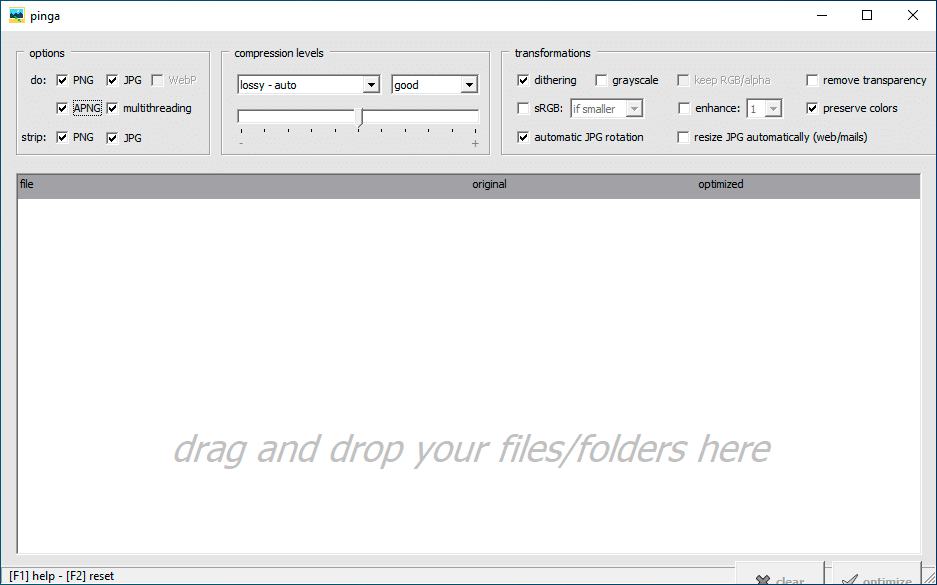
Вот так выглядит интерфейс программы pinga. Документация по всем настройкам удобно и понятно написана в справке, которую можно вызвать нажав F1. Хотя все настройки итак понятны и логичны. Для среднего уровня сжатия можно использовать настройки как у меня на скриншоте, но можете и поэкспериментировать и найти какую-то свою комбинацию настроек. Дальше достаточно перенести нужные изображения или папки в окно программы и нажать optimize. Правда на данный момент, как бы я не пытался настроить, но при lossy (с потерями) сжатии здесь не сжимается png вообще, а при lossless (с потерями) не сжимается jpg. Именно поэтому я пока использую консольный вариант программы, где за один раз можно передать и png и jpg и все изображения оптимизируются согласно настройкам.
Вот так вот достаточно легко можно оптимизировать изображения с помощью программы pingo или её интерфейсного решения pinga. А если у вас возникли какие-то вопросы или вы хотите предложить другую программу для оптимизации изображений, то пишите в комментарии.
Источник
Приложение «Pingo: чат с родителями» позволяет следить за детьми. Но особенно злы люди из-за функции прослушки
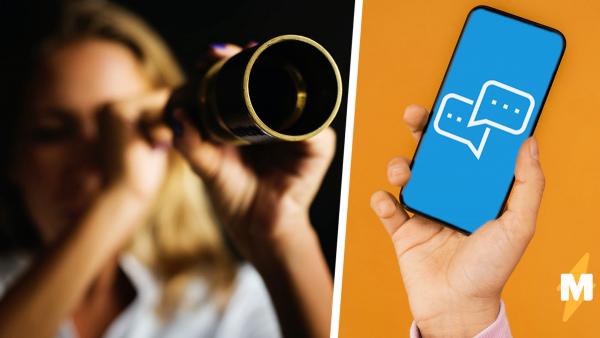
Приложение для смартфона «Pingo: чат с родителями», работающее в паре с «Где мои дети», получило критику, ведь недовольные уверены: из-за софта семья может нарушать личные границы ребёнка и буквально шпионить за ним. Разработка позволяет не только отслеживать местонахождение несовершеннолетнего, но и слушать, что происходит вокруг него, — и именно эта опция вызвала большинство хейта.
В русскоязычном твиттере стал виральным пост от 7 сентября, в котором пользовательница соцсети призвала ставить в Play Маркет низкие оценки приложению «Pingo: чат с родителями». Девушка добавила к публикации отзывы софту из магазина Android — их авторы сообщили, что благодаря разработке узнали о проступках детей и побили их.
Пожалуйста, максимальный ретвит.
Это приложение создано для шпионажа над детьми, и чаще всего им пользуются неадекватные родители. По возможности поставьте ему низкие оценки, чтобы его удалили.
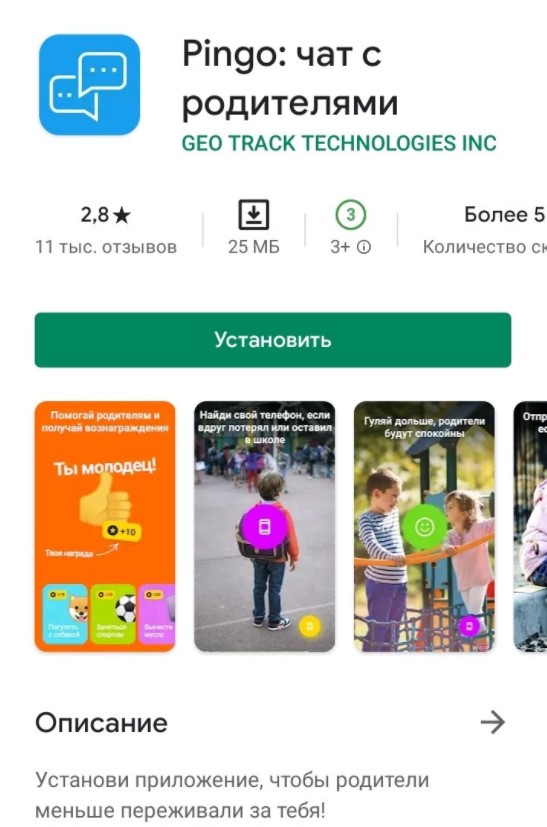
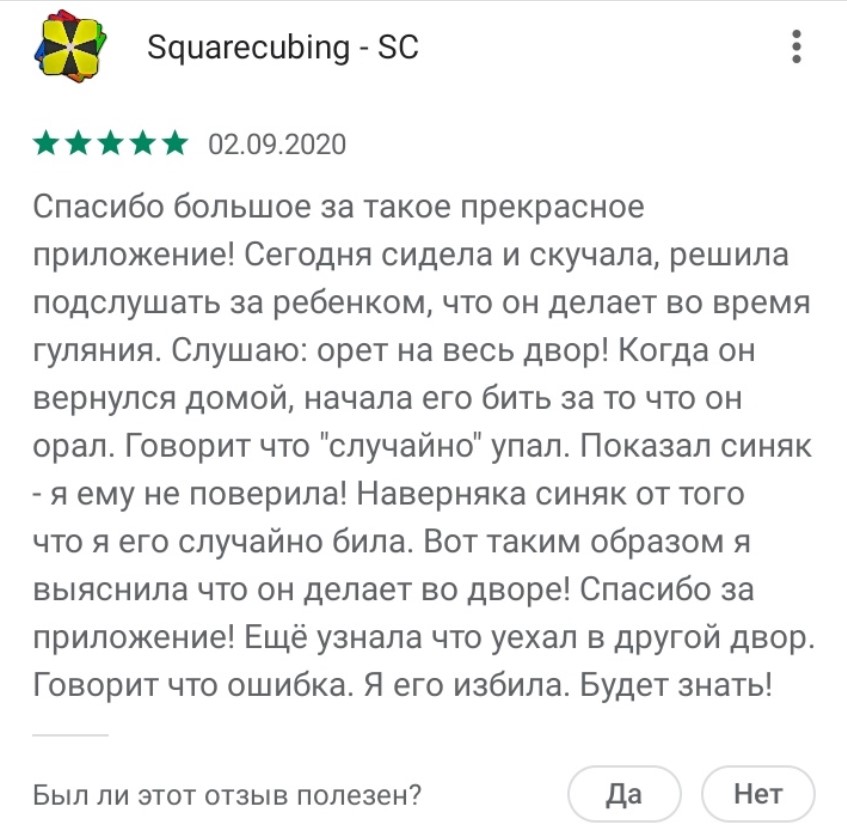

Мнения комментаторов разделились: в то время как некоторые подвергли сомнению правдивость приведённых отзывов и сочли, что их написали тролли, другие ужаснулись возможности следить за детьми с помощью приложения. Некоторые обитатели платформы отметили, что у них установлена эта или аналогичная разработка.
Это что за [ерунда] такая нездоровая…
ДА. Это ненормально. Это лишает личного пространства. Это усиливает тревожность, даже если ты очень послушный ребёнок.
Приложение «Pingo: чат с родителями», как указано в Play Маркет, создано разработчиками GEO TRACK TECHNOLOGIES INC (компания, согласно официальному сайту, находится в Перми). В описании софта говорится, что он позволит несовершеннолетним «общаться с родителем» — отправлять в чате сообщения или их шаблоны, в том числе аудиосообщения; а в случае экстренной ситуации нажать на кнопку «Сообщить о тревоге», и родители об этом узнают.
Приложение даёт родителям некоторые функции для наблюдения за телефоном, но НЕ позволяет родителям читать личные переписки в SMS, мессенджерах и социальных сетях, прослушивать разговоры по телефону, — уточнили разработчики.
Однако «Pingo: чат с родителями» — версия приложения, которая устанавливается на смартфон ребёнка. Родителям же нужно скачать себе другую разработку от той же компании — «Где мои дети». Согласно списку функций в Play Маркет, оно показывает как местоположение несовершеннолетнего, на чей смартфон установлено «Pingo», так и другую информацию о нём и его телефоне:
Звук вокруг – слушайте, что происходит вокруг ребёнка, чтобы понять, что с ним всё в порядке и что он в хорошей компании.
Громкий сигнал – отправьте на телефон ребёнка громкий сигнал, если он оставил его в рюкзаке или на беззвучном режиме и не слышит звонка.
Родительский контроль – узнайте, какими приложениями он пользовался в школе, не играл ли он на уроках вместо получения знаний.
Контроль безопасности – проверьте, что ребёнок вовремя пришёл в школу — получайте уведомления о том, когда он приходит в школу, возвращается домой и в другие места, созданные вами.
Контроль батареи – напомните ребёнку вовремя зарядить телефон, вам придет уведомление, если батарея скоро разрядится.
В отзывах к «Где мои дети» многие авторы жалуются на неточность работы приложения — как по части определения местоположения, так и касаемо прослушки. (Впрочем, положительных комментариев тоже хватает.)
Пока пользуюсь бесплатно, но, видимо, и не стану платить. Послушать ничего не получается, только записать иногда выходит, что происходит вокруг, и то ждать приходится минут 10-20, местоположение тоже нечётко показывает, открываешь и видишь: «был тут N минут назад», и так всё время, а мне нужно узнать…

Приложение с хорошими заявленными функциями, по итогу прослушка не работает, а техподдержка уже 3 дня отвечает шаблонными фразами или, не отвечая, закрывает чаты и не решает никаких проблем. 2-й месяц платной версии оплачивать, естественно, не буду. С таким отношением как-то странно продолжать пользоваться платной версией, на 50% не работающей.

Приложение работает о-о-очень не точно. То есть ребёнок не дома, а точно в школе, по прослушке слышно, что он на уроке, а приложение присылает уведомление, что он по городу гуляет, и на карте показано, что он далеко от школы. Это как так-то. А люди за это деньги платят. В общем, НЕ рекомендую это приложение.

Отзывы к «Pingo» же заполонили гневные комментарии, в которых люди высказываются о неэтичности приложения, напоминая о личных границах несовершеннолетних. Большинство из них особенно критикует функцию прослушивания того, что происходит рядом с ребёнком.
Такое приложение не заслуживает 5, я думаю, что у каждого должно быть личное пространство. И даже если говорите, что это для того, чтобы обезопасить ребенка. Ладно если местоположение, но ЕСЛИ РОДИТЕЛЬ ПРОСЛУШИВАЕТ ТЕБЯ, ЭТО НЕНОРМАЛЬНО.

Простите, но это ненормально. Одно дело геолокация, но прослушка. В мире есть много неадекватных и тупых мам/отцов, которые тотально могут следить за своим ребёнком и портить его жизнь. Судя по некоторым отзывам, так и есть. Вы и ваше приложение рушите судьбы и психику детей. Поймите это уже наконец и сделайте что-нибудь. Хотя бы уберите прослушку.

Это приложение не спасает детей, оно их убивает. Почитайте отзывы. В этой стране слишком много конченных предков. Прослушка? Совсем с ума сошли? Личные границы, не, не слышали? Если это и спасёт кому-то жизнь, то в соотношении 1 к миллиону с теми, кто от него же и пострадает.

На момент создания этой заметки рейтинг «Pingo: чат с родителями» — 1,9 звезды — немногим больше, чем у нашумевшего «Социального мониторинга» от властей перед исчезновением его из магазинов. Разработчики ответили на некоторые негативные отзывы, сообщив, что против тотального контроля над детьми, однако добавив, что их приложение предлагает «удобный и безопасный способ быть спокойным за ребёнка».
Здравствуйте. Мы согласны, что слежка незаконна. Однако, также согласно законодательству, родители должны знать, где и с кем находится ребёнок и что он делает. Мы ни в коем случае не призываем к постоянной слежке, мы — просто удобный и безопасный способ быть спокойным за ребёнка.

Здравствуйте. Мы абсолютно согласны, что тотальный контроль недопустим. Наша главная цель — безопасность детей и спокойствие родителей. Родители сами устанавливают границы использования приложения, но мы рекомендуем делать это с умом. Более того, дети знают о наличии приложения и получают уведомления, когда родители используют ту или иную функцию.
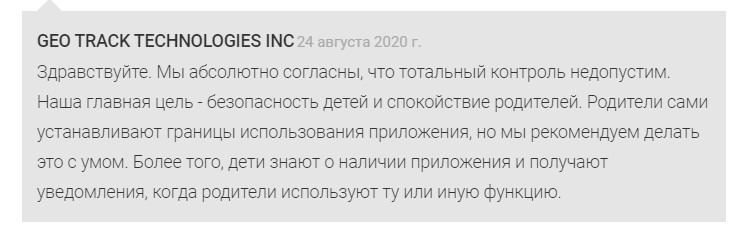
Тема нарушения прав и границ подростков нередко поднимается в рунете. К примеру, в июле пользователи твиттера критиковали законопроект, который позволит родителям узнавать о здоровье детей от медиков — врачебной тайне конец, уверяли комментаторы. А обитатели TikTok тогда же обсуждали видео от юристки, рассказывающей несовершеннолетним о законах, защищающих их, — например, о том, почему семье нельзя отбирать у ребёнка телефон.
Источник
Мотивация с Pingo поможет ребёнку занять «место под солнцем»

Мы продолжаем готовить больше интересных и полезных заданий для ваших детей в приложении Pingo! И чтобы лучше понять запрос от детей и родителей, решили поспрашивать некоторых активных пользователей. Делимся с вами опытом одного заботливого родителя:
- Алексей, активный пользователь «Где мои дети», воспитывает 11-летнюю дочь. Успел попробовать наш сервис и на смарт-часах, и на детском смартфоне. Разработал целую систему заданий-достижений в обновлённом Pingo!
Подробнее о функции «Задания для ребёнка» в приложении Pingo можно узнать здесь.
Оружие в борьбе с ленью и низкой мотивацией

Главная беда всех современных детей — это лень. Я не помню наверняка, было ли также в моём детстве, но сейчас лень достигла пугающих масштабов. Это обуславливается тем, что детям доступно очень много информации, которая позволяет пассивно проводить время, сидя в телефонах и других гаджетах. Из-за этого любое желание заниматься чем-то развивающим, активным — пропадает. И сужу я не только по дочке, но и по своему кругу общения в целом.
Я уже давно ищу способы «расшевелить» своего ребёнка. Раньше делал это сам, офлайн, так сказать. Придумывал системы, клеил плакаты, вырезал звёзды… С обновлением Pingo стало несравнимо удобнее. Появился наглядный инструмент, в котором обе стороны взаимодействия (и я, и ребёнок) вовлечены в процесс и следят за прогрессом. Дочка точно знает, что нужно сделать, чтобы получить желаемое. Я точно знаю, что было сделано, а что — нет. Поскольку у моего ребёнка телефон постоянно в руках, мы не только не теряем связь, но и постоянно держим в фокусе эту систему заданий и достижений.
Долго мониторил тему на предмет похожих приложений или отдельных функций в других приложениях. Их не очень много, а достойных — и того меньше. В Pingo не только хорошо реализована сама функция. Это очень удачное решение — внедрить полезную функцию в полезное приложение как дополнение. Потому что изначально мы устанавливали Pingo ради гео-трекинга. Начинали с часов, но ребёнок подрос и запротестовал носить их в возрасте 10-11 лет. Мы перешли на телефон, а «Задания для ребёнка» стали приятной «плюшкой»!
Инструмент организации ребёнка
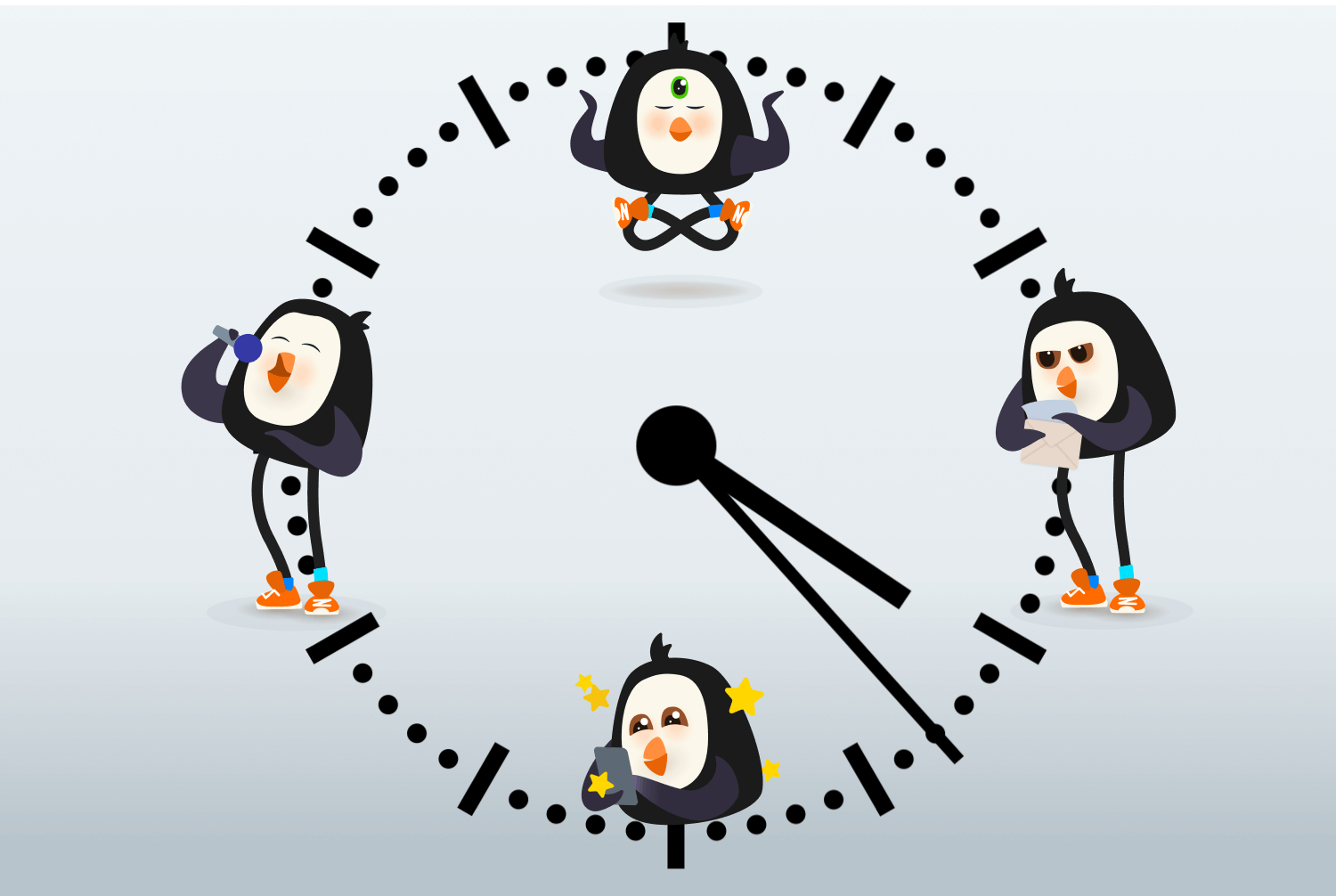
Для себя я выделил три направления, по которым строятся задания для моей дочери: физическое развитие, умственная/интеллектуальная прокачка и дисциплина/тайм-менеджмент.
Примеры заданий
Приведу примеры, может, другим родителям тоже будет полезно:
- Встань с первым звонком будильника – 2 звезды.
- Заправь кровать утром – 1 звезда.
- Утренняя зарядка 7 минут – 3 звезды.
- Математический тренажер 10 минут – 1 звезда.
- Прочитай 10 страниц книги – 5 звезд.
- Прочитай ещё 10 страниц – 7 звезд.
- Сделай 10 отжиманий – 4 звезды…
… и другие подобные ежедневные занятия, связанные с дисциплиной, прилежанием, физподготовкой, чтением. Я считаю, личная гигиена (вроде чистки зубов) не должна мотивироваться наградами, т.к. относится к базовым процедурам, за которые нельзя поощрять. То же самое касается учёбы и домашнего задания — всё это вещи, которые должны быть сделаны априори, без наград и призов.
Ребёнок не хочет учиться и делать уроки? Что делать родителям – читайте здесь.
А вот доп. задания я включаю в список наград. Моя дочь в 5 классе, сейчас она осваивает навык быстрой печати. Каждый день она должна уделять этому по 20 минут. За это получает звёздочки.
Я стараюсь не напрягать ребёнка какими-то «длинными» заданиями, потому что понимаю и реально оцениваю уровень загрузки в школе. Моя цель — смотивировать и в меру развить, а не вызвать отторжение, недовольство и нежелание. Все задания можно сделать очень быстро (зарядка 7 минут, например).
Награды и поощрения
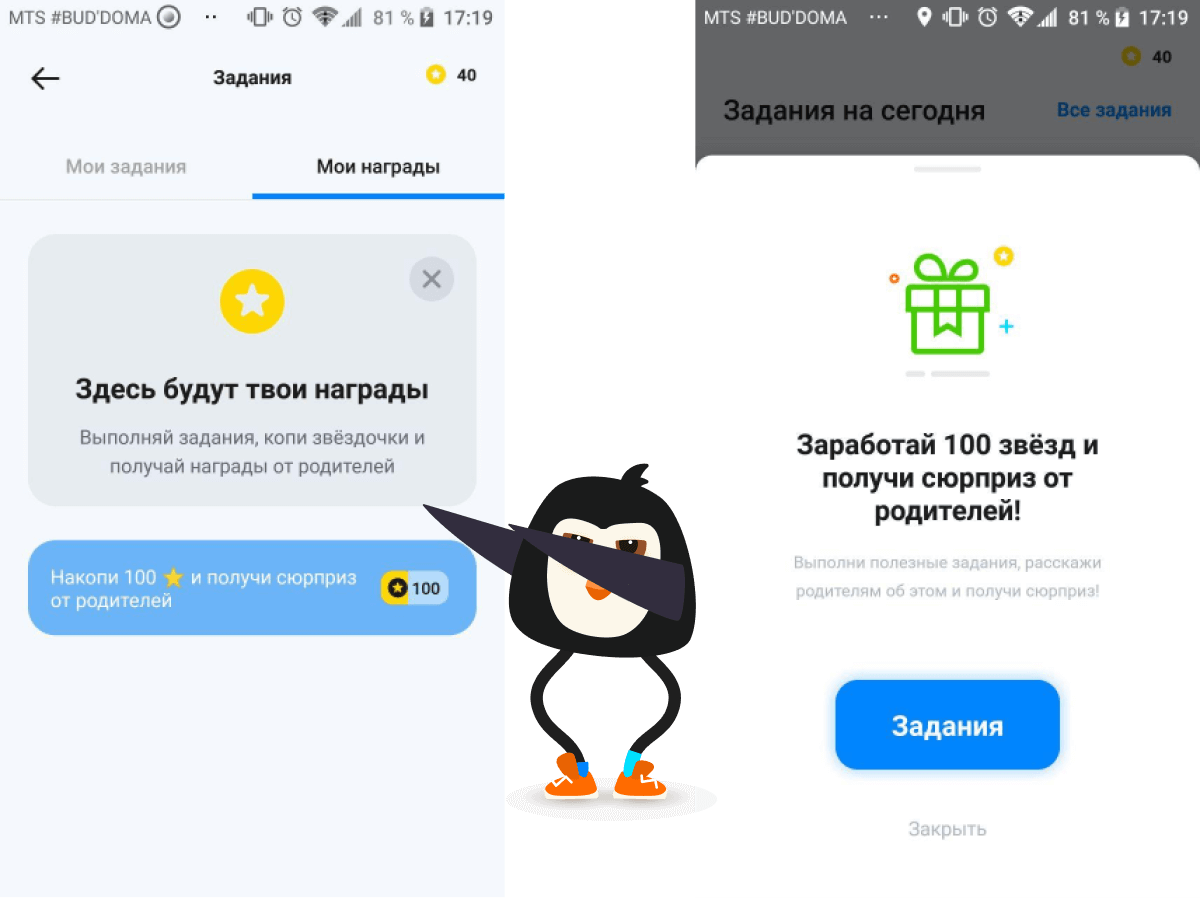
Иногда я сам придумываю, чем могу замотивировать своего ребёнка. Но в основном просто общаюсь с дочкой, мониторю её реальные желания.
Каждый ребёнок о чём-то мечтает. У моей дочери есть желания, «хотелки». Эти желания я конвертирую в какую-то стоимость (в вашем приложении — это звёзды).
Зачастую это материальные награды — то, что можно купить в магазине. Иногда награды связаны с доступом и скачиванием каких-то приложений. Потому что на телефоне моего ребёнка большинство развлекательных и социальных приложений по умолчанию заблокировано. Получить к ним доступ является наградой. Неделя без папиного контроля, например, стоит очень «дорого».
А как оценивать?
Теперь о шкале оценки заданий. Как вы видите, я количеством звёзд не балую, но мои задания коррелируются между собой по ценности и важности. Я не вижу смысла давать за одно задание 20, 30 или 50 звёзд. Ценность звёздочек теряется в этом случае. По-моему, даже одна звезда должна чего-то стоить.
Для материальных наград я, грубо говоря, установил следующую конвертацию: одна звезда — 2 рубля. Исходя из этого оцениваю сложность и ценность заданий, которые ребёнок должен выполнить.
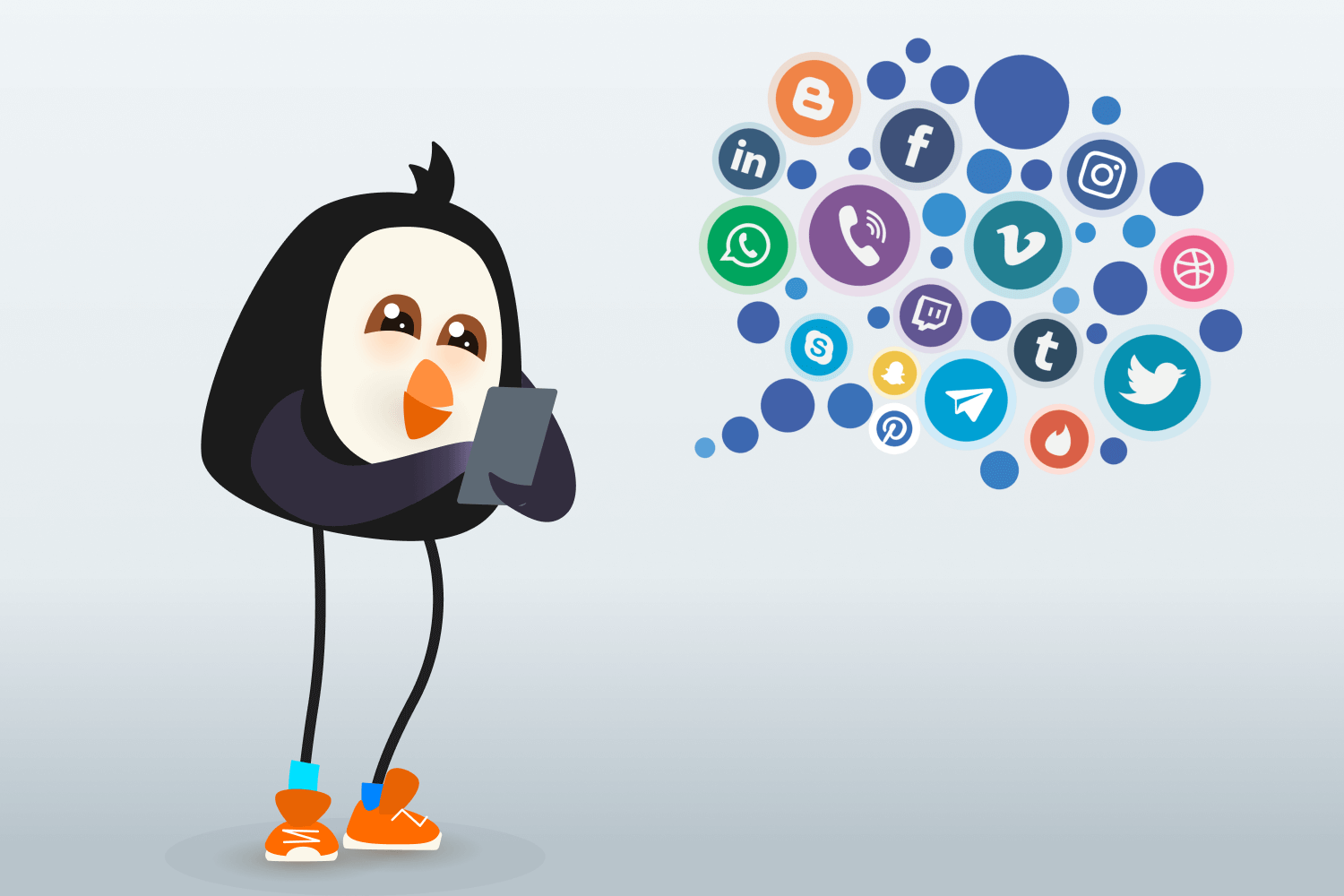
Кроме того, я даю дополнительные большие бонусы (звёздочки) за серийность. То есть если дочь всю неделю регулярно выполняет одно и то же задание, например, утреннюю зарядку, то в конце недели она получает большой бонус. Также она может сама себе поставить оценку в конце дня. Это опция у меня выведена в отдельное задания. Дочь может себя оценить:«Я сегодня молодец». За это она получает 5 звёздочек. Оценка строится исключительно на её совести: сможет ли она назвать себя молодцом по результату дня? Ещё я могу докинуть бонус за выполнение всех заданий по распорядку в конце дня.
Для крупных и самых желанных наград в моей системе оценки дочери нужно хорошенько постараться. Например, Тикток разрешаю, только если она зарабатывает не меньше 20 баллов за развивающие задания. И то не больше получаса. Когда это было бесконтрольно, десятилетний ребёнок мог до шести часов просиживать в подобных приложениях.
Самый большой её приз на данный момент — неделя с полностью снятыми ограничениями на телефоне. В моей классификации это стоит 400 звездочек. Если говорит о сроках, то первую награду в 500 звездочек она заработала за 4 недели.
С приложениями Pingo и «Где мои дети» вы не только займёте ребёнка полезными делами и обеспечите полную безопасность его передвижений, но и сможете мониторить, сколько времени и в каких приложениях «зависает» ваш ребёнок!
Дорога к успеху
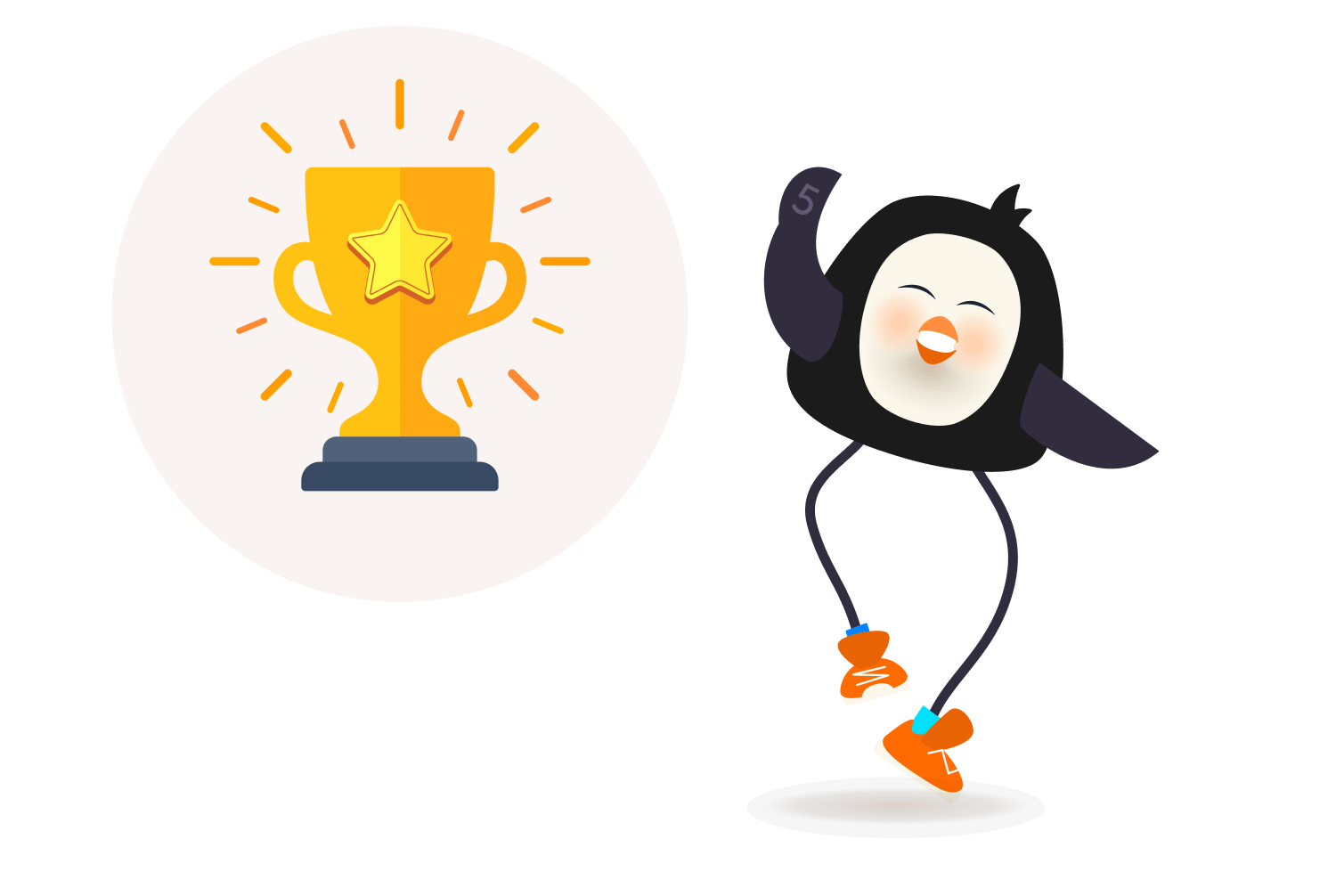
Все эти задания и награды именно про мотивацию к развитию. Мы живём в мире, где высока конкуренция за «место под солнцем». Нужно много работать, чтобы чего-то достичь. Я желаю своему ребёнку успешного и счастливого будущего. А Pingo стал полезным инструментом для реализации этой цели!
Советую пробовать функцию «Задания для ребёнка» всем родителям, которые озабочены умственным развитием и прилежным воспитанием своих детей.
Источник
Читайте, что делать, если не удаляется приложение на телефоне с Андроид. Все причины, и способы избавиться от ненужной программы. Многие производители устанавливают на свои устройства вспомогательный софт, который, по их мнению, должен быть полезен. Но часто эти приложения только занимают место во внутренней памяти телефона и не используются. В таком случае стоит удалить их, но стандартными способами это сделать не выйдет.
Как удалить неудаляемое приложение на Android. Способ 1
Многие приложения получают на использование ресурсов устройства исключительные права администрирования устройства. По этой причине удалить их невозможно. Если ПО при удалении показывает сообщение о необходимости отключить права администратора, нужно следовать инструкции:
- Активируйте режим разработчика. Для этого в общих настройках смартфона найдите пункт «О телефоне». Откройте его и 5-7 раз нажмите на строку «Номер сборки». После этого на экране появится всплывающее уведомление о включении режима разработчика.
- Затем найдите в настройках пункт «Параметры разработчика» и сделайте настройку в нем. Поставьте маркер напротив строки «Отладка по USB». В основном блоке настроек откройте вкладку «Безопасность» (она может называться «Местоположение и защита»).
- Найдите пункт «Администраторы устройства» (название может быть иным, сходным по значению). Откройте его. Перед вами откроется список приложений. Уберите маркер с той утилиты, которую вы хотите удалить. Также вам может потребоваться нажать на кнопку «Выключить» или подтвердить свои действия (способ отключения прав зависит от версии вашей системы).
Теперь вам нужно удалить приложение любым способом, в том числе и стандартным. Этот метод может оказаться неэффективным, если вы хотите избавиться от вирусной утилиты или ПО, заключенного в прошивку.
Способ 2. Использование ПК
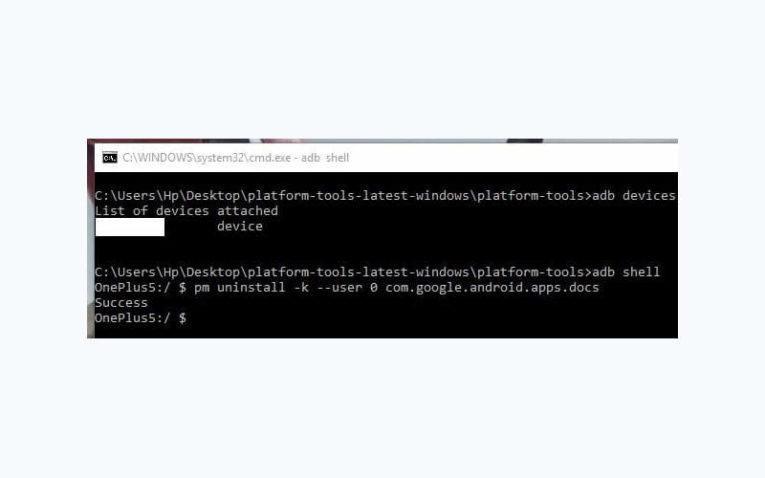
Этот метод будет эффективен для тех, кто не открывал права суперпользователя (Root) и не собирается этого делать. Для его применения потребуется компьютер с установленной программой Android Debug Bridge, USB-шнур и смартфон с загруженным приложением App Inspector. После того как вы установите необходимое ПО, подсоедините к ПК свой телефон и дождитесь автоматической загрузки драйверов. Иногда требуется на смартфоне активировать режим отладки. Затем действуйте по инструкции:
- Запустите командную строку от имени администратора. Для этого вызовите меню «Пуск» и введите
cmd. В результатах поиска выберите первую строку, нажмите на нее правой кнопкой мыши и выберите пункт «Запустить от имени администратора». - Последовательно пропишите команды, каждую с новой строки:
cd c:/adbadb devicesadb shell
- В списке приложений телефона найдите App Inspector. Откройте его и перед вами появится список всех имеющихся приложений в алфавитном порядке.
- Выберите ту программу, которую вы хотите удалить. Нажмите на нее.
- Перед вами появится информация о приложении. Обратите внимание на строку Package Name.
- Пропишите в командной строке компьютера команду:
pm uninstall -k --user 0 *Package Name*.Вместо *Package Name* пропишите те буквы и символы, которые вы увидели в приложении смартфона. - Проверьте правильность введенной информации и нажмите Enter.
- После завершения процедуры удаления, можно отключать устройство от компьютера. Приложение уже удалено.
Недостаток этого способа в том, что приложения не полностью стираются с вашего устройства. Вы можете удалить системную утилиту, а при некорректной работе устройства произвести откат его к заводским настройкам. Трудно справиться с удалением будет тем, кто плохо знает английский язык – все команды и работа с утилитой смартфона проводятся на нем.
Способ 3. Применение специальных приложений
Большинству приложений, которые помогают удалить лишние программы со смартфона потребуются права суперпользователя Root. Для их получения придется перепрошить девайс. Если вы уже это сделали, то можете скачивать любую программу и пользоваться ей без ограничений. Приведем примеры наиболее популярных вариантов.
Titanium Backup
Это приложение многие считают лучшим, так как с его помощью можно предварительно создать резервную копию. Он способен удалить практически любое программное обеспечение, но необходимо правильно оценивать утилиты. Для этого список приложений в нем окрашен в разные цвета:
- красным выделены системные компоненты;
- белым – пользовательские;
- желтым и зеленым – особое ПО, без которого смартфон не сможет нормально функционировать.
Выберите приложение, которое вы хотите удалить и нажмите на него. В представленном меню будет две кнопки – удалить и заморозить. Затем подтвердите свои действия. Обратите внимание, что есть две версии программы – платная и распространяемая свободно. В последней функционал значительного ограничен, но вы сможете удалить с его помощью приложение и сделать резервную копию.
ES Проводник
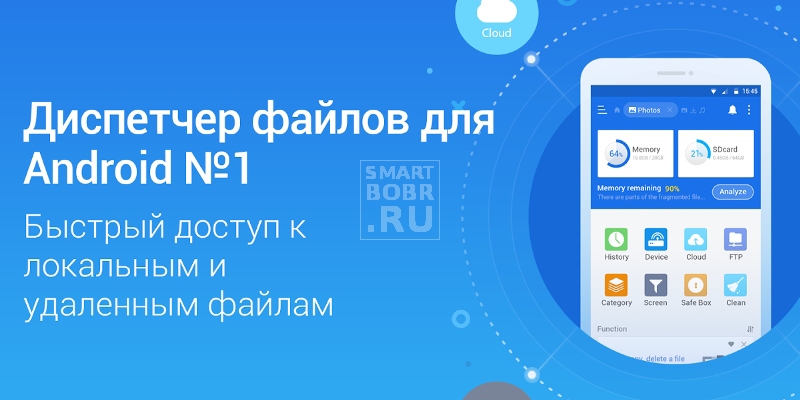
В качестве вспомогательного файлового менеджера, многие производители смартфонов устанавливают «ES Проводник». В нем есть особые качества, которые открываются после активации пункта Root-проводник. После этого можно действовать следующим образом:
- сначала перейдите в раздел Apps;
- подтвердите свои права администратора;
- выберите приложение для удаления;
- выберите в меню пункт «Деинсталляция»;
- подтвердите действие и дождитесь процесса завершения удаления.
Если у вас не предустановлена эта утилита, то придется ее сказать с Play Market. С ее помощью легко избавиться не только от надоевших программ, но и зачистить любые файлы.
KingRoot

Это приложение хорошо тем, что с его помощью вы сможете получить права суперпользователя, не перепрошивая устройство. Для этого необходимо выполнить простые действия:
- после установки утилиты, откройте ее;
- найдите в меню Try to root.
Не трогайте телефон, пока процесс получения прав не завершится. В процессе он может несколько раз перезагрузится. После того как работа смартфона стабилизируется, можно приступать к удалению ненужного софта. Для этого используется пункт меню «Удаление программ». Ненужные утилиты вы найдете во вкладке «Встроенные». В отличие от других программ, в этой утилите нет ранжирования списка, поэтому стоит аккуратно избавляться от приложений.
Это основные способы, которые помогут вам решить проблему, почему не удаляется приложение на Андроиде. Вам больше не потребуется искать на него ответ. Расскажите, что делать с такими утилитами, своим друзьям. Если у вас возникли вопросы или вы знаете другой хороший способ деинсталляции, то пообщаться на тему статьи можно в комментариях.
 Доброго времени всем!
Доброго времени всем!
Сегодня количество приложений для смартфона уже не меньше, чем для компьютера!..
Даже покупая новый телефон — на нем уже предустановлено кучу «всего»: и полезного, и не очень… 😢 (причем, часть из этого софта может активно тратить интернет-трафик, сажать батарею, нагружать процессор).
Разумеется, такое положение дел — не очень здорово…
Собственно, в этой статье хочу привести несколько вариантов, как можно удалить лишние и неиспользуемые вами приложения.
Причем, рассмотрим и те случаи, когда кнопки «удалить» в настройках Android просто нет…
👉 Примечание!
Если у вас не хватает свободного места в памяти телефона (и вы поэтому удаляете все лишнее), то возможно вам пригодиться статья о том, как подключить облачный диск к телефону.
👉 Предупреждение!
Получение root прав или использование кастомных прошивок может повлечь за собой неработоспособность ряда приложений.
Например, могут перестать работать приложения, связанные с Интернет-банкингом (Сбербанк-онлайн, ВТБ и пр.). Именно поэтому такие способы в статье я не рассматриваю!
*
Содержание статьи
- 1 Удаление приложений (Андроид)
- 1.1 👉 Классический способ (правильное удаление)
- 1.2 👉 Что делать с системными приложениями, которых не видно в списке (и где нет кнопки «удалить»)
- 1.3 👉 Как удалить/остановить «неудобные» приложения
- 1.4 👉 Как вернуть телефон в заводские предустановки (т.е. все приложения только по умолчанию)

→ Задать вопрос | дополнить
Удаление приложений (Андроид)
👉 Классический способ (правильное удаление)
Вообще, любое приложение для Андроид состоит из 3-х частей (если утрировать): файлы самого ПО, рабочие данные и кэш.
Для удаления большинства приложений достаточно использовать классические возможности, которые предоставляет сама система.
Рассмотрю по порядку:
- сначала заходим в настройки (здесь без комментариев);

Настройки — Android 10.0
- далее открываем раздел «Приложения»;

Приложения
- после находим то приложение, которое хотим удалить, и открываем его свойства (см. скрин ниже 👇);

Находим ненужное приложение
- перед тем, как нажать на кнопку «Удалить», очистите кэш и сотрите данные (если этого не сделать, то со временем этот оставшийся «мусор» в виде старого кэша — может отнимать память, которой много никогда не бывает 😉);

Очистить данные, стереть кэш, удалить приложение
- далее можно переходить к удалению самого приложения (👆)…
*
👉 Что делать с системными приложениями, которых не видно в списке (и где нет кнопки «удалить»)
Некоторые приложения (по умолчанию) не отображаются в списке ПО. У другой части приложений (если открыть их свойства) — отсутствует кнопка «Удалить» (что может указывать на то, что приложение системное (в 99% случаев), и его удаление крайне нежелательно).
Однако, что с ним можно сделать, если оно, например, нещадно «жрет» Интернет-трафик?
*
Для начала: как посмотреть полный список приложений в современной версии Android 10.0.
Обратите внимание на три точки в правом верхнем углу экрана: нажав по этому меню, вы сможете включить отображение скрытых системных приложений (таких, как, например, «Диспетчер загрузок»).

Показать / скрыть системные приложения
Далее, при необходимости «что-нибудь сделать» с этим приложением — лучшим вариантом будет простое его отключение (для этого есть спец. кнопка, см. скрин ниже 👇).
При этой операции оно перестает работать до тех пор, пока вы его не включите вновь (разумеется, приложение не будет использовать вашу оперативную память, нагружать процессор, и тратить трафик). Чем не решение!? 😉

Диспетчер загрузок (Android) — остановить! (Нет кнопки «Удалить»)
*
👉 Как удалить/остановить «неудобные» приложения
С некоторыми приложениями достаточно «неудобно» работать: они либо не удаляются, либо не останавливаются (либо, сами запускаются и продолжают «есть» трафик, например).
В этих случаях рекомендуется прибегать к спец. утилитам, у которых есть режимы принудительного удаления/остановки приложений. Речь идет о таких программах, 👉 как CCleaner, Clean Master и пр.
*
CCleaner
Ссылка на Google Play: https://play.google.com/

Отличное приложение на Андроид, которое поможет оптимизировать и ускорить работу телефона/планшета.
Что касается нашей темы — то CCleaner позволяет легко и быстро удалять сразу несколько приложений (причем делает это «чисто»: попутно удаляются кэш и все «хвосты»), освободить ОЗУ, память. К тому же, в нем есть особый режим принудительного завершения работы (что также ценно!).

Главное окно CCleaner
Отмечу, что приложение CCleaner полностью на русском языке и у него достаточно простой и интуитивно понятный интерфейс.
Например, чтобы что-то удалить или остановить — достаточно открыть вкладку «Управление приложениями» (см. скрин ниже 👇).

Управление приложениями
Далее можно указать галочками те приложения, которые вы хотите удалить и подтвердить операцию…

Удалить с устройства (CCleaner)
Кстати, открыв свойства любого из приложений — можно просто принудительного завершить его работу (причем, это можно сделать даже с большинством системных приложений).

Принудительная остановка
*
👉 Как вернуть телефон в заводские предустановки (т.е. все приложения только по умолчанию)
В некоторых случаях никаких ухищрения не помогают вернуть телефон в нормальный режим работы (например, при заражении рекламным ПО, вирусами и пр.).
Для восстановления работы аппарата можно попробовать сбросить его в предустановки (т.е. «вернуть» его в заводское состояние: на нем будет только то ПО, которое устанавливалось производителем).
Чтобы это сделать, необходимо произвести так называемый Hard Reset. Тема эта несколько обширная, поэтому ниже приведу ссылку на одну свою прошлую инструкцию.
👉 В помощь!
Инструкция по тому, как сбросить настройки Андроид до заводских предустановок (несколько способов)
*
Важно!
После сброса (Hard Reset) — все настройки и данные на телефоне будут удалены (в том числе: телефонная книга, файлы, история переписки и пр.). Поэтому, прежде чем это выполнять — сохраните все самое необходимо в бэкап.
👉 В помощь!
Как сделать бэкап контактов и файлов (фото, видео и пр.) на Android. Резервная копия на всякий случай 👌
*
На этом пока все… Дополнения по теме — всегда кстати!
Всем успехов!
👣
Первая публикация: 13.11.2018
Корректировка: 30.08.2020


Полезный софт:
-

- Видео-Монтаж
Отличное ПО для создания своих первых видеороликов (все действия идут по шагам!).
Видео сделает даже новичок!
-

- Ускоритель компьютера
Программа для очистки Windows от «мусора» (удаляет временные файлы, ускоряет систему, оптимизирует реестр).
Содержание
- Почему приложения не удаляются и как от них избавиться
- Способ 1: Отключение прав администратора
- Способ 2: ADB + App Inspector
- Способ 3: Titanium Backup (только Root)
- Заключение
- Вопросы и ответы
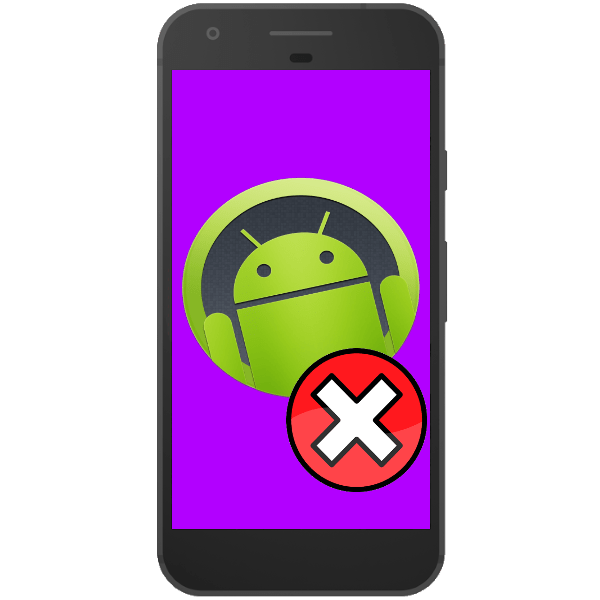
В прошивках многих смартфонов и планшетов под управлением Андроид присутствует так называемое bloatware: предустановленные производителем приложения сомнительной полезности. Как правило, удалить их обычным способом не получится. Поэтому сегодня мы хотим рассказать вам, как деинсталлировать такие программы.
Почему приложения не удаляются и как от них избавиться
Кроме bloatware, обычным способом нельзя удалить и вирусное ПО: зловредные приложения используют лазейки в системе, чтобы представиться администратором устройства, для которых опция деинсталляции заблокирована. В некоторых случаях по этой же причине не получится удалить и вполне безобидную и полезную программу вроде Sleep as Android: ей нужны права администратора для некоторых опций. Системные приложения вроде виджета поиска от Google, стандартной «звонилки» или Play Маркет по умолчанию также защищены от деинсталляции.
Читайте также: Как удалить приложение SMS_S на Android
Собственно методы удаления неудаляемых приложений зависят от того, есть ли на вашем устройстве root-доступ. Он не обязателен, однако с такими правами получится избавиться и от ненужного системного ПО. Опции для устройств без рут-доступа несколько ограничены, но и в этом случае есть выход. Рассмотрим все методы поподробнее.
Способ 1: Отключение прав администратора
Многие приложения используют повышенные привилегии для управления вашим девайсом, в числе таковых блокировщики экрана, будильники, некоторые лаунчеры, а нередко и вирусы, которые маскируются под полезное ПО. Программу, которой предоставлен доступ к администрированию Android, обычным способом удалить не получится – попытавшись это сделать, вы увидите сообщение о том, что деинсталляция невозможна из-за активных опций администратора устройства. Что же делать в этом случае? А делать нужно вот что.
- Убедитесь, что в устройстве активированы параметры разработчика. Зайдите в «Настройки».
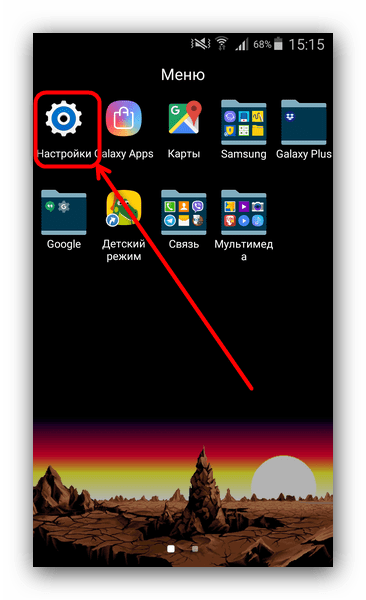
Обратите внимание на самый низ списка — там должна присутствовать такая опция. Если её нет, то проделайте следующее. В самом низу списка есть пункт «О телефоне». Зайдите в него.
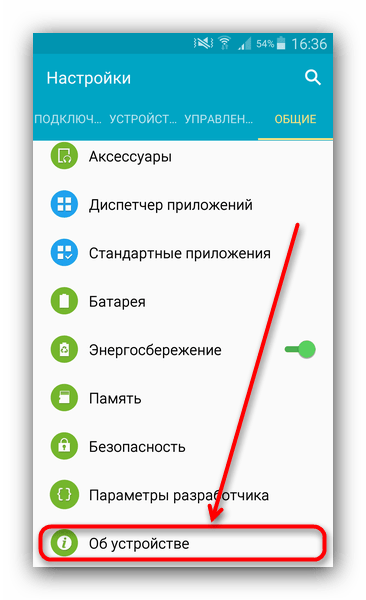
Прокрутите список до пункта «Номер сборки». Тапните по нему 5-7 раз, пока не увидите сообщение о разблокировке параметров разработчика.
- Включите в настройках разработчика режим отладки по USB. Для этого зайдите в «Параметры разработчика».
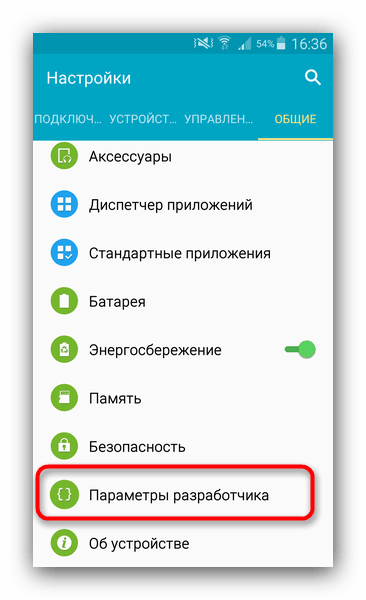
Активируйте параметры переключателем вверху, а затем прокрутите список и поставьте галочку напротив «Отладка по USB».
- Возвращайтесь в основное окно настроек и прокрутите список опций вниз, до блока общих. Тапните по пункту «Безопасность».
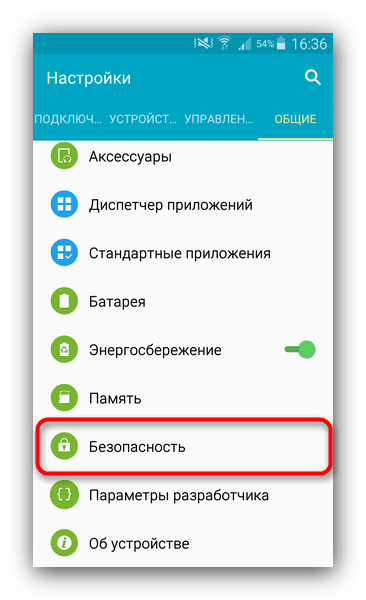
На Android 8.0 и 8.1 эта опция называется «Местоположение и защита».
- Далее следует обнаружить опцию администраторов устройства. На устройствах с версией Андроид 7.0 и ниже она так и называется «Администраторы устройства».
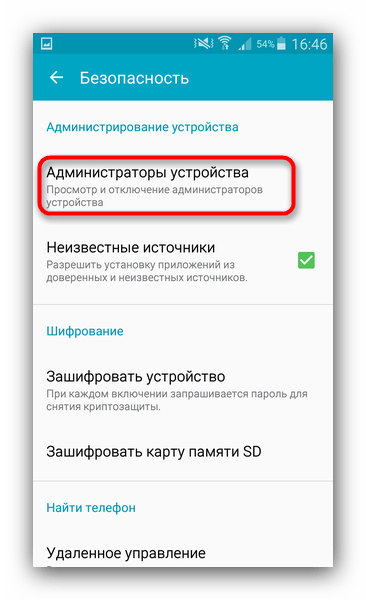

В Андроид Орео эта функция названа «Приложения администратора устройства» и расположена почти в самом низу окна. Войдите в этот пункт настроек.
- Появится список приложений, которым разрешены дополнительные функции. Как правило, внутри присутствуют удалённое управление девайсом, платёжные системы (S Pay, Google Pay), утилиты кастомизации, продвинутые будильники и прочее подобное ПО. Наверняка в этом списке будет и приложение, которое не получается удалить. Чтобы отключить для него привилегии администратора, тапните по его имени.
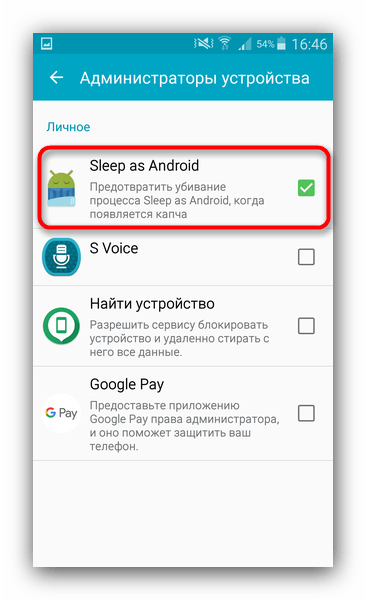
На новейших версиях ОС от Google данное окошко выглядит так:
- В Андроид 7.0 и ниже — в нижнем правом углу присутствует кнопка «Выключить», которую нужно нажать.
- Вы автоматически вернётесь в предыдущее окно. Обратите внимание, что исчезла галочка напротив программы, для которой вы выключили права администратора.
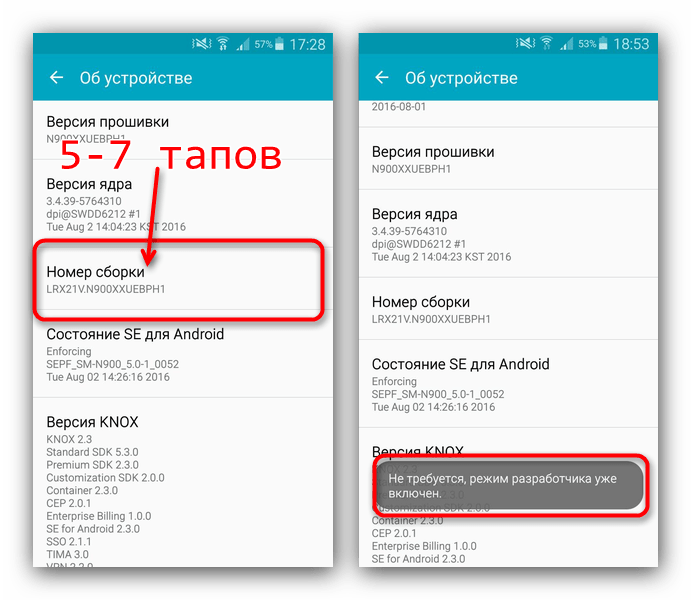
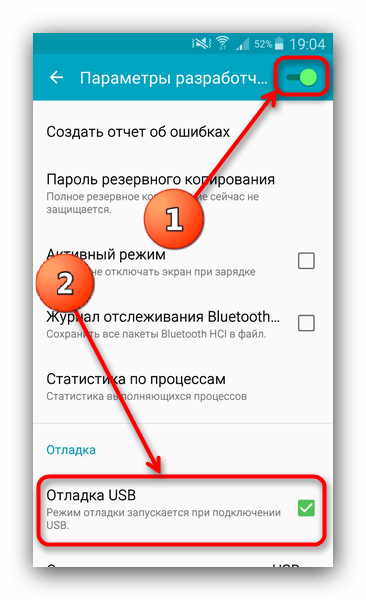
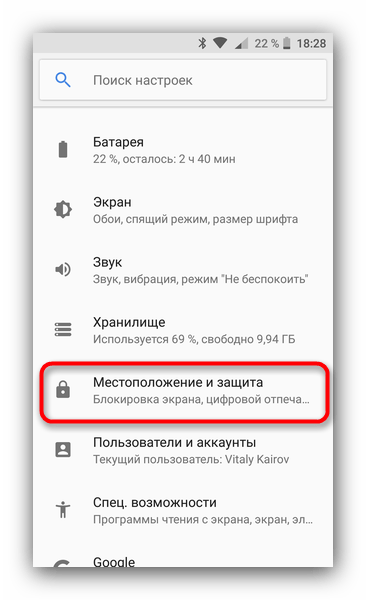
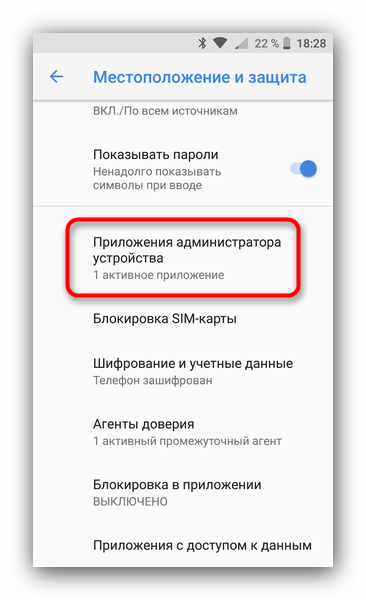
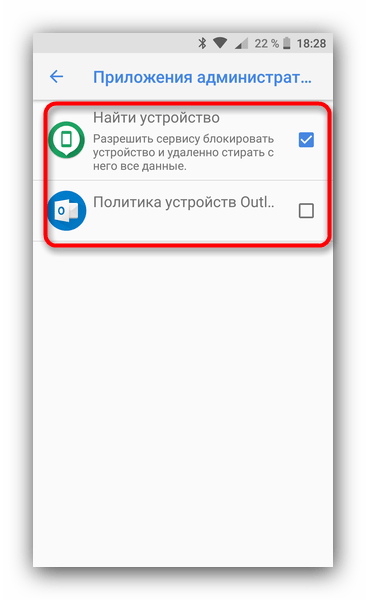
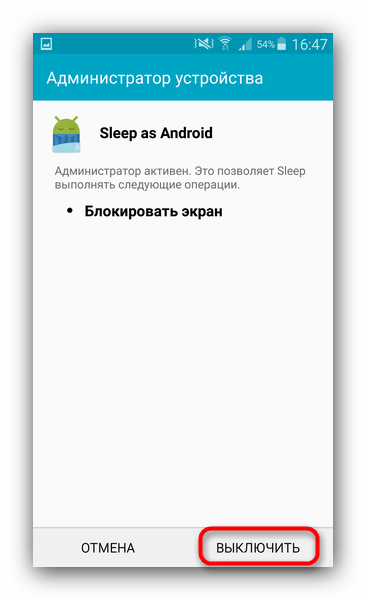
В Android 8.0 и 8.1 — нажмите на «Отключить приложение администратора устройства».
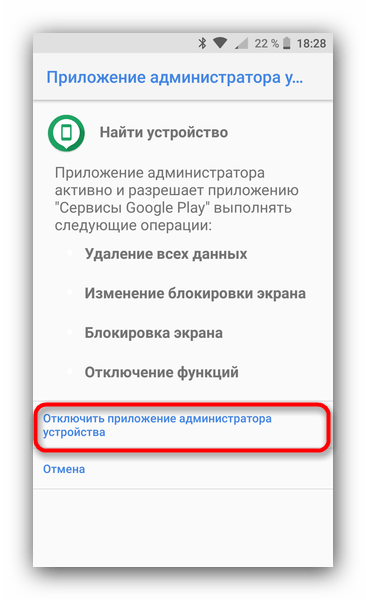
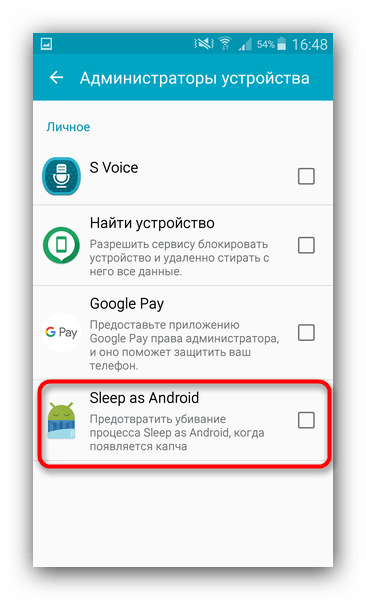
Это значит, что такую программу можно удалить любым доступным способом.
Подробнее: Как удалять приложения на Android
Данный метод позволяет избавиться от большинства неудаляемых приложений, но может оказаться неэффективным в случае мощных вирусов или bloatware, зашитого в прошивку.
Способ 2: ADB + App Inspector
Сложный, однако самый эффективный метод избавления от неудаляемого ПО без рут-доступа. Чтобы воспользоваться им, понадобится скачать и установить на компьютер Android Debug Bridge, а на телефон – приложение App Inspector.
Загрузить ADB
Загрузить App Inspector с Google Play Маркет
Проделав это, можно приступать к нижеописанной процедуре.
- Подключите телефон к компьютеру и установите для него драйвера, если потребуется.
Подробнее: Установка драйверов для прошивки Android
- Убедитесь, что архив с АДБ распакован в корень системного диска. Затем откройте «Командную строку»: вызовите «Пуск» и напечатайте в поле поиска буквы cmd. Щёлкните по ярлыку правой кнопкой мыши и выберите «Запуск от имени администратора».
- В окне «Командной строки» последовательно пропишите команды:
cd c:/adb
adb devices
adb shell - Переходите к телефону. Открывайте App Inspector. Будет представлен список всех имеющихся на телефоне или планшете приложений в алфавитном порядке. Найдите среди них то, которое хотите удалить, и тапните по его имени.
- Внимательно взгляните на строку «Package Name» — записанная в ней информация понадобится нам далее.
- Возвращайтесь к компьютеру и «Командной строке». Наберите в ней такую команду:
pm uninstall -k --user 0 *Package Name*
Вместо
*Package Name*пропишите информацию из соответствующей строки со страницы удаляемого приложения в Апп Инспектор. Убедитесь, что команда введена правильно, и нажимайте Enter. - После процедуры отключайте устройство от компьютера. Приложение будет удалено.
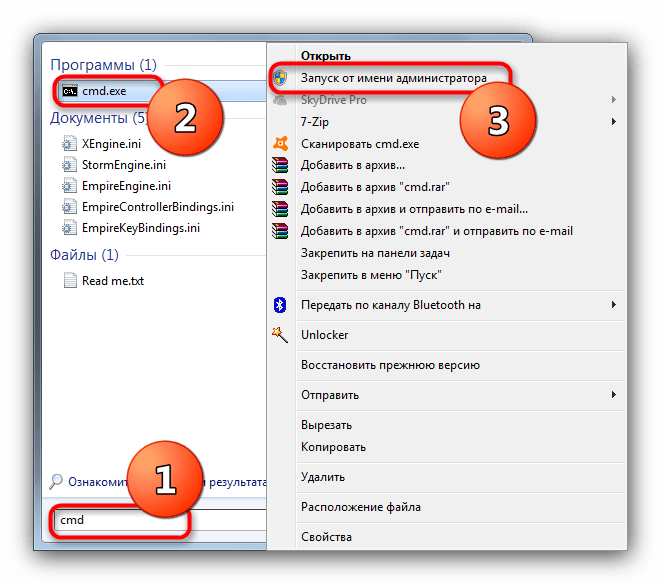
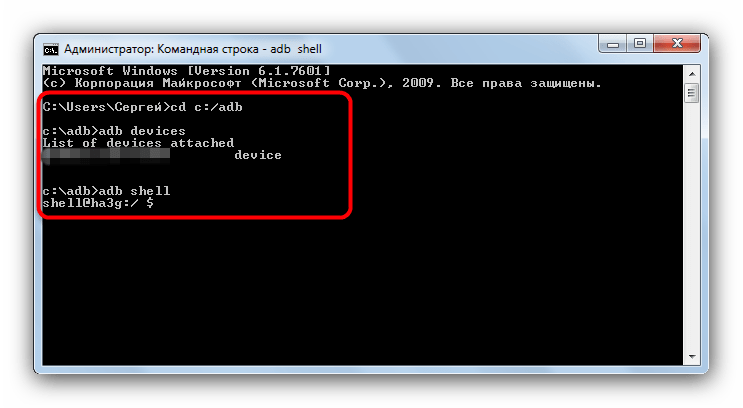
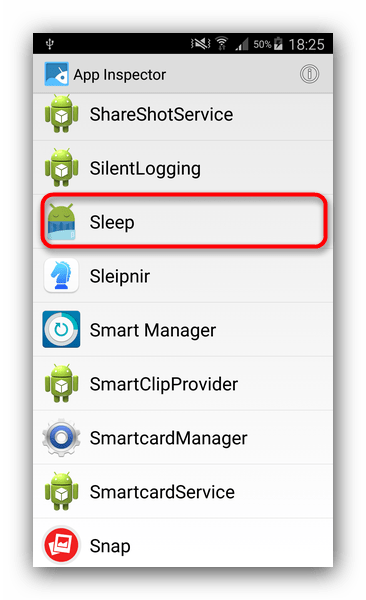
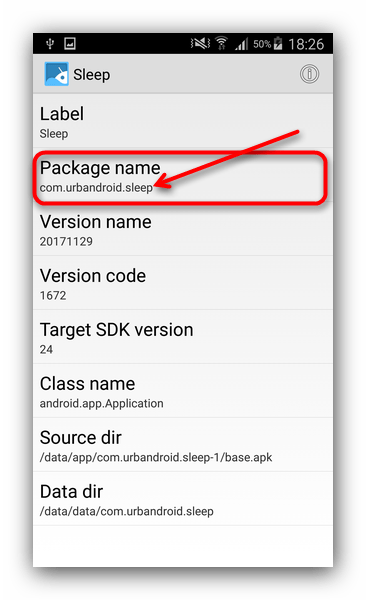
Единственный недостаток этого метода – удаление приложения только для пользователя по умолчанию (оператор «user 0» в приведенной в инструкции команде). С другой стороны, это и плюс: если вы удалили системное приложение, и столкнулись с неполадками в работе девайса, достаточно просто сделать сброс к заводским настройкам, чтобы вернуть удалённое на место.
Способ 3: Titanium Backup (только Root)
Если на вашем устройстве установлены рут-права, процедура деинсталляции неудаляемых программ значительно упрощается: достаточно установить на телефон Титаниум Бекап, продвинутый менеджер приложений, который способен удалить практически любое ПО.
Загрузить Titanium Backup из Play Маркета
- Запускайте приложение. При первом запуске Титаниум Бекап затребует рут-права, которые нужно выдать.
- Оказавшись в главном меню, тапните по «Резервные копии».
- Откроется список установленных приложений. Красным подсвечены системные, белым – пользовательские, желтым и зелёным – системные компоненты, которые лучше не трогать.
- Найдите приложение, которое хотите удалить, и тапните по нему. Появится всплывающее окошко такого вида:
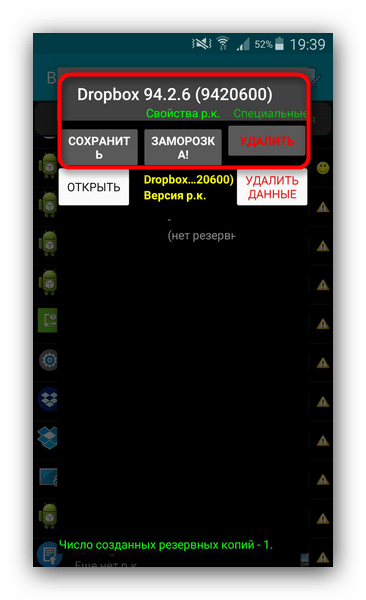
Можно сразу нажать на кнопку «Удалить», но мы рекомендуем вам сперва сделать резервную копию, особенно если удаляете системное приложение: если что-то пойдёт не так, просто восстановите удалённое из бекапа. - Подтвердите удаление приложения.
- По окончании процесса можете выходить из Titanium Backup и проверять результаты работы. Скорее всего, неудаляемое обычным способом приложение будет деинсталлировано.
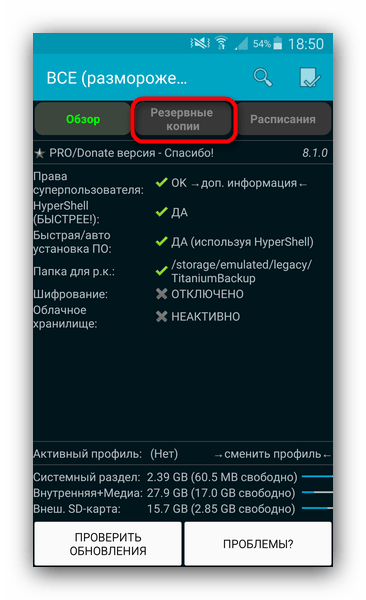
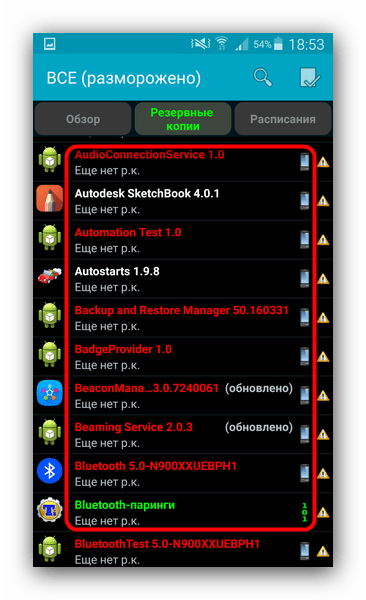

Данный способ – самое простое и удобное решение проблемы с деинсталляцией программ на Android. Единственный минус – бесплатная версия Титаниум Бекап несколько ограничена в возможностях, которых, впрочем, достаточно для описанной выше процедуры.
Заключение
Как видим, с неудаляемыми приложениями довольно легко справиться. Напоследок напомним вам – не устанавливайте на телефон сомнительное ПО из неизвестных источников, поскольку рискуете нарваться на вирус.
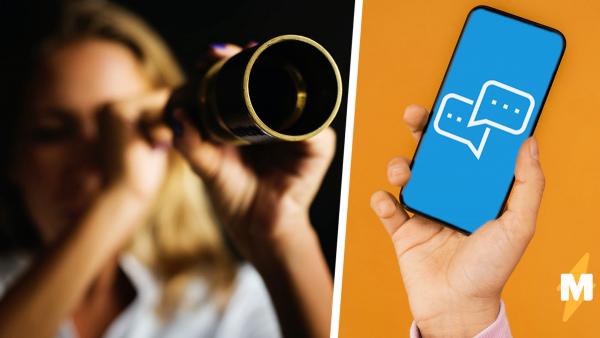
Приложение для смартфона «Pingo: чат с родителями», работающее в паре с «Где мои дети», получило критику, ведь недовольные уверены: из-за софта семья может нарушать личные границы ребёнка и буквально шпионить за ним. Разработка позволяет не только отслеживать местонахождение несовершеннолетнего, но и слушать, что происходит вокруг него, — и именно эта опция вызвала большинство хейта.
В русскоязычном твиттере стал виральным пост от 7 сентября, в котором пользовательница соцсети призвала ставить в Play Маркет низкие оценки приложению «Pingo: чат с родителями». Девушка добавила к публикации отзывы софту из магазина Android — их авторы сообщили, что благодаря разработке узнали о проступках детей и побили их.
Мнения комментаторов разделились: в то время как некоторые подвергли сомнению правдивость приведённых отзывов и сочли, что их написали тролли, другие ужаснулись возможности следить за детьми с помощью приложения. Некоторые обитатели платформы отметили, что у них установлена эта или аналогичная разработка.
Приложение «Pingo: чат с родителями», как указано в Play Маркет, создано разработчиками GEO TRACK TECHNOLOGIES INC (компания, согласно официальному сайту, находится в Перми). В описании софта говорится, что он позволит несовершеннолетним «общаться с родителем» — отправлять в чате сообщения или их шаблоны, в том числе аудиосообщения; а в случае экстренной ситуации нажать на кнопку «Сообщить о тревоге», и родители об этом узнают.
Приложение даёт родителям некоторые функции для наблюдения за телефоном, но НЕ позволяет родителям читать личные переписки в SMS, мессенджерах и социальных сетях, прослушивать разговоры по телефону, — уточнили разработчики.
Однако «Pingo: чат с родителями» — версия приложения, которая устанавливается на смартфон ребёнка. Родителям же нужно скачать себе другую разработку от той же компании — «Где мои дети». Согласно списку функций в Play Маркет, оно показывает как местоположение несовершеннолетнего, на чей смартфон установлено «Pingo», так и другую информацию о нём и его телефоне:
Звук вокруг – слушайте, что происходит вокруг ребёнка, чтобы понять, что с ним всё в порядке и что он в хорошей компании.
Громкий сигнал – отправьте на телефон ребёнка громкий сигнал, если он оставил его в рюкзаке или на беззвучном режиме и не слышит звонка.
Родительский контроль – узнайте, какими приложениями он пользовался в школе, не играл ли он на уроках вместо получения знаний.
Контроль безопасности – проверьте, что ребёнок вовремя пришёл в школу — получайте уведомления о том, когда он приходит в школу, возвращается домой и в другие места, созданные вами.
Контроль батареи – напомните ребёнку вовремя зарядить телефон, вам придет уведомление, если батарея скоро разрядится.
В отзывах к «Где мои дети» многие авторы жалуются на неточность работы приложения — как по части определения местоположения, так и касаемо прослушки. (Впрочем, положительных комментариев тоже хватает.)
Отзывы к «Pingo» же заполонили гневные комментарии, в которых люди высказываются о неэтичности приложения, напоминая о личных границах несовершеннолетних. Большинство из них особенно критикует функцию прослушивания того, что происходит рядом с ребёнком.
На момент создания этой заметки рейтинг «Pingo: чат с родителями» — 1,9 звезды — немногим больше, чем у нашумевшего «Социального мониторинга» от властей перед исчезновением его из магазинов. Разработчики ответили на некоторые негативные отзывы, сообщив, что против тотального контроля над детьми, однако добавив, что их приложение предлагает «удобный и безопасный способ быть спокойным за ребёнка».
Тема нарушения прав и границ подростков нередко поднимается в рунете. К примеру, в июле пользователи твиттера критиковали законопроект, который позволит родителям узнавать о здоровье детей от медиков — врачебной тайне конец, уверяли комментаторы. А обитатели TikTok тогда же обсуждали видео от юристки, рассказывающей несовершеннолетним о законах, защищающих их, — например, о том, почему семье нельзя отбирать у ребёнка телефон.
На чтение 10 мин Просмотров 169к.

Сергей Сакадынский
Работал в сфере IT-консалтинга, занимался созданием и администрированием интернет-ресурсов. 10 лет опыта работы по проектированию и обслуживанию компьютерных сетей.
Family Link (Фэмили Линк) — одно из популярных приложений для родительского контроля. Программа бесплатная, имеет множество функций, удобна в использовании. Тем не менее, при работе с FL периодически возникают сложности. А когда пользователь принимает решение удалить Family Link, телефон иногда вообще блокируется. Разбираемся, как безболезненно решить эту проблему.
Содержание
- Как устроено приложение Family Link
- Подготовка к удалению
- Стандартный способ деактивации программы на Андроид
- Удалить детский аккаунт с телефона ребенка
- Удалить аккаунт в приложении на родительском телефоне
- Полностью удалить программу
- Как отключить FL, если родительский телефон утерян или недоступен
- Как отключить FL на айфоне
- Отключение Family Link, когда ребенку исполняется 13 лет
- FAQ
Как устроено приложение Family Link
Family Link состоит из двух частей – детской, которая устанавливается на гаджет ребёнка, и родительской (Family Link Manager) для управления функциями родительского контроля. При этом родитель создаёт детский аккаунт Google. Он будет использоваться на смартфоне ребёнка.
Можно использовать уже существующий аккаунт, созданный ранее.
Family Link может использоваться в семейной группе, куда входят родители, бабушка, дедушка и несколько детей. Осуществлять управление можно с любого Android-устройства, iPhone или с компьютера через веб-браузер.
Приложение позволяет настроить родительский контроль с выбранными параметрами:
- отслеживать, какими приложениями пользуется ребёнок;
- отключить или запретить установку нежелательных приложений;
- контролировать покупки в интернете;
- ограничить время на игры и развлечения;
- заблокировать определённые функции смартфона.
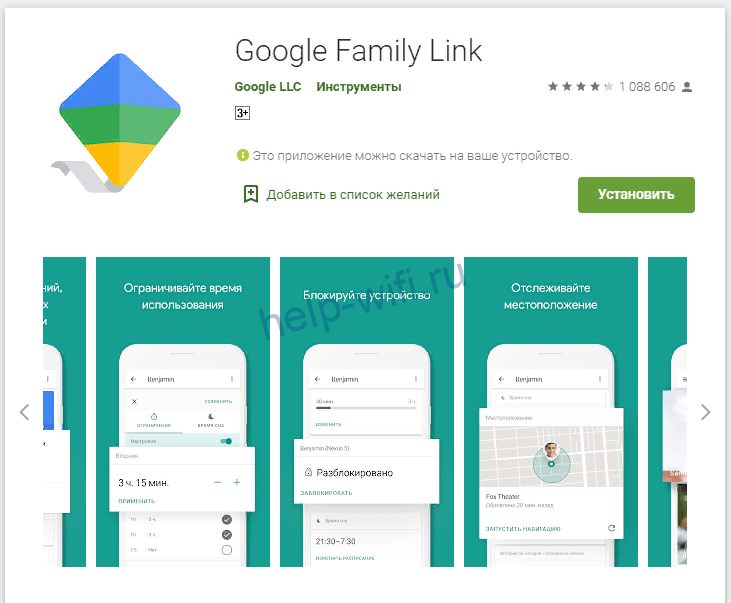
При этом родитель не сможет просматривать историю посещения сайтов и не получит доступа к паролям ребёнка.
Фэмили Линк позволяет отслеживать местонахождение ребёнка, если его телефон подключен к интернету. Гаджет можно в любой момент заблокировать удалённо, чтобы ребёнок не отвлекался, пока выполняет домашние задания или находится на уроках.
Чтобы по ночам дети не зависали в интернете, программа позволяет настроить блокировку по расписанию. Установленные ограничения не помешают совершать звонки или отправлять смс.
Но как раз на проблему с вызовами жалуются пользователи. А, кроме этого, на сбои синхронизации с родительским устройством, отказ некоторых функций и невозможность в некоторых случаях отключить родительский контроль. На устройствах некоторых производителей программа вообще отказывается корректно работать.
Поигравшись день-другой, родители решают, что Family Link им не подходит и принимают решение избавиться от него.
Здесь начинаются трудности. Удалить приложение, просто нажав кнопку, нельзя. Разработчики специально усложнили эту процедуру, чтобы ребёнок не смог обойти установленные ограничения. В результате пользователи столкнулись с тем, что при попытке деинсталляции Family Link перестают работать некоторые функции телефона или же устройство вообще блокируется.
Для удаления программы без неприятных последствий используйте изложенный ниже алгоритм действий.
Подготовка к удалению
Поскольку для полного отключения родительского контроля потребуется удалить учётную запись ребёнка, скопируйте и сохраните всю важную информацию. Для этого нужно войти в его личный кабинет Google. Зайдите на страницу Google Аккаунт и введите логин и пароль.

Перейдите в раздел «Данные и конфиденциальность» в меню справа. Прокрутите страницу вниз. В главном окне справа вы увидите блок меню «Скачивание и удаление данных». Кликните по пункту «Скачайте свои данные».
Откроется страница Google Архиватор.

На ней вы увидите список всех сохранённых в аккаунте ребёнка данных. Просмотрите его и снимите галочки с тех пунктов, которые архивировать не нужно. Нажмите кнопку «Далее» внизу страницы.
На втором шаге выберите параметры скачивания и нажмите кнопку «Создать экспорт».

Сохраните файлы на компьютер.
Также просмотрите хранящуюся на телефоне ребёнка информацию. Если там есть файлы, не загруженные в аккаунт Google (например, фото и видео), скачайте их к себе на телефон через Bluetooth или по кабелю на компьютер. После этого можно приступать к удалению Family Link.
Не удаляйте Google аккаунт ребёнка до тех пор, пока не деактивируете программу! В этом случае смартфон будет заблокирован.
Стандартный способ деактивации программы на Андроид
Сразу деинсталлировать программу на Андроид нельзя. Сначала нужно удалить аккаунт ребёнка с телефона. Для этого есть два способа. Главное условие – телефон не должен быть заблокирован.
Удалить детский аккаунт с телефона ребенка
Стандартный способ — удалить аккаунт через Family Link на мобильнике ребёнка.
Запустите программу. Телефон должен быть подключен к интернету. Откройте главное меню (значок с тремя чёрточками в углу) и кликните по пункту «Удалить аккаунт».
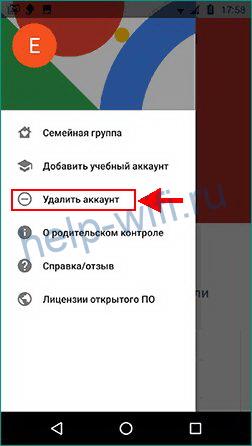
В следующем окне подтвердите действие, снова нажав «Удалить аккаунт». Затем потребуется ввести ваши логин и пароль как лица, ответственного за аккаунт ребенка.
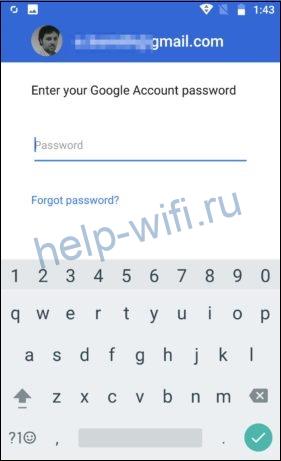
Если телефон не подключен к интернету, подтвердите действие с помощью родительского кода доступа. Получить его можно в приложении на своём телефоне. Откройте Family Link, войдите в меню и нажмите на пункт «Родительский код доступа».
Если аккаунт ребёнка был создан до того, как вы установили приложение, удалять его нужно через настройки Android. Для этого перейдите в пункт «Пользователи и аккаунты», выберите нужный и удалите его.
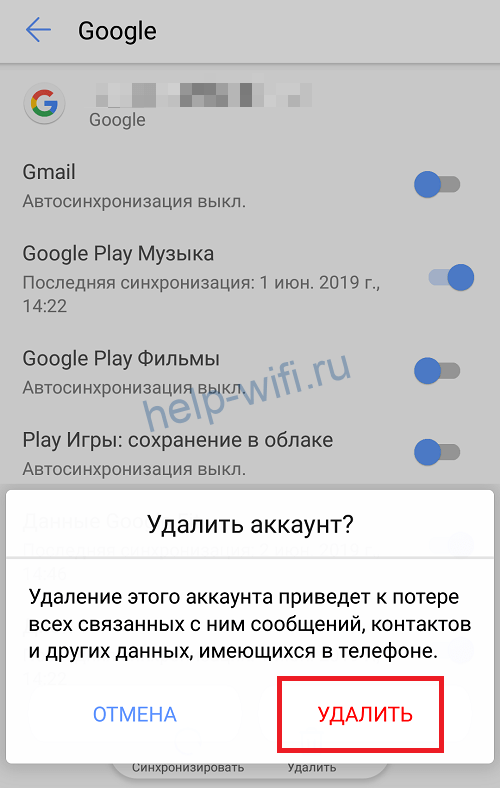
Удалить аккаунт в приложении на родительском телефоне
Чтобы удалить аккаунт с помощью своего телефона, в приложении Family Link Manager войдите в раздел «Управление аккаунтом» в учётной записи ребёнка. В появившемся окне нажмите кнопку «Отключить родительский контроль».
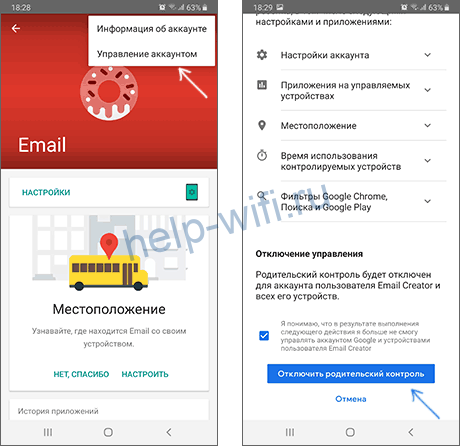
На электронную почту ребёнка должно прийти подтверждение, что родительский контроль отключен.
Для того, чтобы удалить аккаунт ребёнка полностью, перейдите в пункт «Настройки» — «Информация об аккаунте» и нажмите «Удалить аккаунт».
Полностью удалить программу
После того, как аккаунт отключен, можно избавиться от приложения полностью. Для этого удалите программу стандартным способом.
На смартфоне ребёнка откройте список приложений и найдите там Family Link. В зависимости от версии Андроид и модели устройства меню может выглядеть по-разному, но там в любом случае будет кнопка «Удалить». Нажмите её и дождитесь завершения процесса.
Также можно удалить приложение Family Link с телефона ребенка через маркет Google Play.
Как отключить FL, если родительский телефон утерян или недоступен
Пользователи интересуются, что делать, если нет доступа к родительскому приложению Family Link. Это не проблема, если известен пароль к аккаунту Google, с которого управляется приложение. Чтобы удалить Family Link с телефона ребенка, достаточно ввести учётные данные для подтверждения.
В случае, когда устройство не может подключиться к интернету, воспользуйтесь родительским кодом доступа. Но раз уж вы потеряли свой телефон с программой, получать его придётся на сайте.
Откройте families.google.com и войдите в свой аккаунт. Нажмите на значок меню (три чёрточки) и кликните «Родительский код доступа».
Если нужно отключить блокировку Family Link без телефона родителей, откройте приложение и нажмите «Родительский доступ». Введите пароль от вашего аккаунта, который используется для родительского контроля и нажмите «Далее».
В самом худшем случае, когда нет родительского смартфона, а пароль для доступа утерян, остаётся один способ взломать защиту Фэмили Линк – сбросить телефон ребёнка до заводских настроек.
Но в этом случае будут удалены все программы и настройки.
Как отключить FL на айфоне
«Детская» часть Family Link предназначена для работы на Андроид. А вот родительская может также использоваться на iPhone. Программа выглядит и работает точно так же.
Для удаления FL на телефоне ребёнка необходимо выполнить те же действия, что и в приложении на Android.
Отключение Family Link, когда ребенку исполняется 13 лет
Приложение Family Link предназначено для ограничения пользования смартфоном или планшетом для детей младше 13 лет. При достижении этого возраста функции блокировки в программе будут отключены. Настройки родительского контроля перестанут действовать. Отслеживать местонахождение ребёнка будет можно, только если он сам одобрит эту функцию.
Ребёнок останется в семейной группе, но при желании сможет её покинуть в любое время. Также он получит возможность самостоятельно удалить приложение Family Link со своего телефона или планшета.
Ребёнок может отказаться от самостоятельного управления своим аккаунтом. В день, когда ему исполнится 13 лет, на электронную почту придёт письмо с уведомлением. Если выбрать опцию «Напомнить позже», функции родительского контроля продолжат действовать.
Лайфхак для родителей: если заранее в настройках аккаунта изменить возраст ребенка в меньшую сторону, приложение продолжит работать.
FAQ
Как восстановить удаленный аккаунт ребенка?
Что делать, если из-за приложения ребенок не может позвонить?
Что делать, если Фэмили Линк полностью заблокировал телефон?
Что делать, если телефон заблокировался после удаления аккаунта?
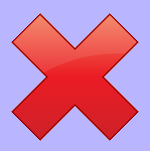
Такое может произойти с каждым — при попытке удалить приложение оказывается, что удалить его невозможно. Причем в данном случае речь идет не о встроенном приложении в прошивку, которое без рут-прав не удалить, а о самом обычном, которое вы же и установили на свое устройство.
К примеру, некоторое время назад мы рассказали о том, как перезагрузить устройство на базе ОС Android и там же показали приложение под названием Volume Unlock, благодаря которому включать устройство можно, нажав на кнопку увеличения громкости. При работе приложение получает права администратора, поэтому простым способом его не удалить. А вот как это выглядит — покажем наглядно.
Заходим в настройки и находим раздел «Приложения».
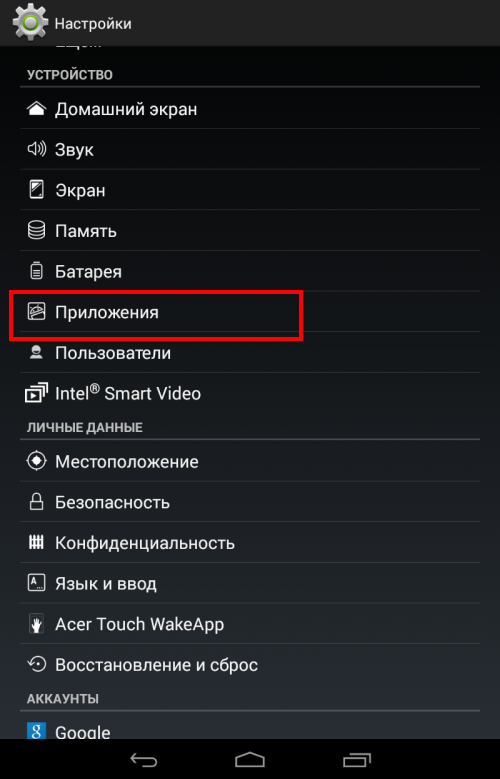
Здесь мы видим список приложений. Выбираем нужное (в нашем случае — Volume Unlock).
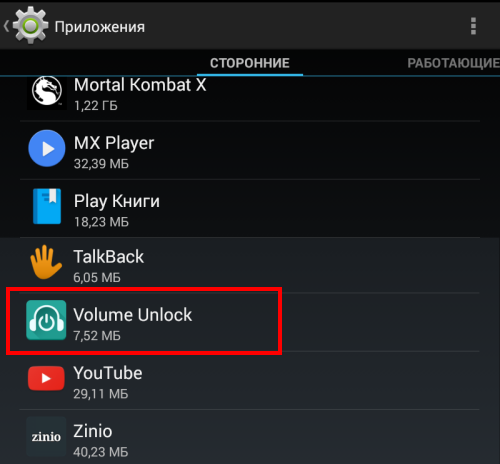
И что мы видим? Правильно, кнопка «Удалить» является неактивной.

Если вы столкнулись с подобной проблемой, не беда, ее можно решить. Для этого зайдите в Google Play и наберите в поиске слово «удалить» (без кавычек) или uninstaller. Выберите приложение от компании Rhythm Software и установите его. Это крайне небольшое бесплатное приложение, которое даже не требует предоставления дополнительных прав.
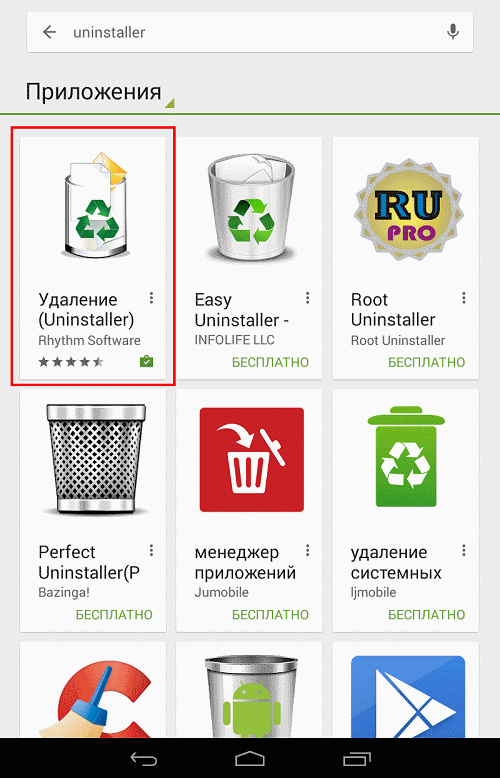
После установки приложения открываем его и видим список всех установленных приложений. Выбираем нужное из них, тапнув по нему один раз, после чего нажимаем на кнопку «Удалить выбранные приложения», что находится в верхней части экрана.
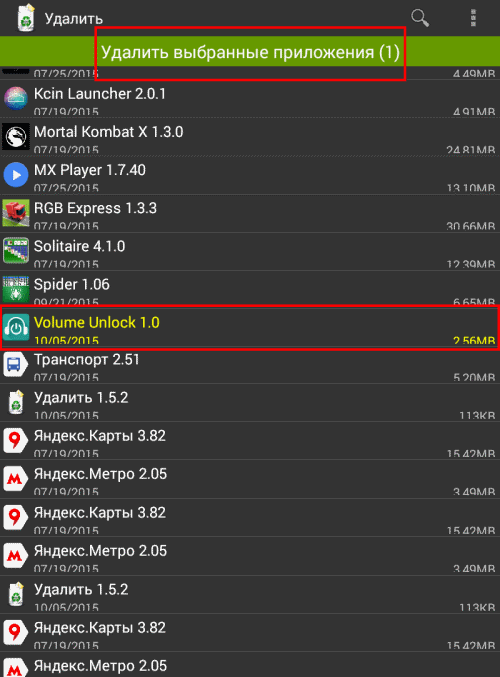
Соглашаемся с удалением и видим перед собой окно, в котором написано: «Невозможно удалить пакет, т.к. он выбран для администрирования устройства.» Нажимаем «Настройки администрирования».
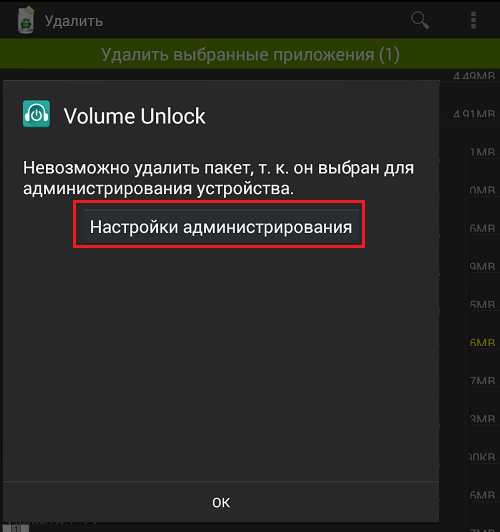
Открывается окно, в нем снимаем галочку с приложения.
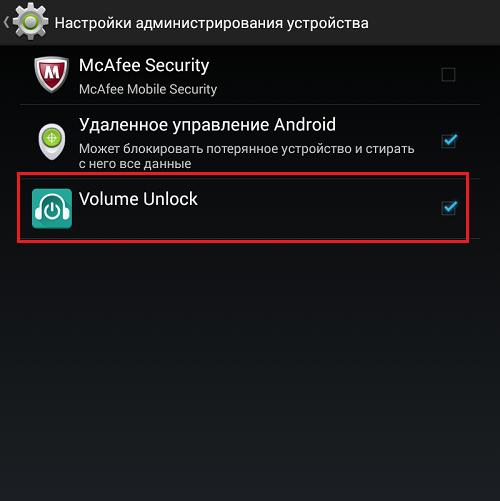
В новом окне отключаем права администрирования у приложения, нажав на кнопку «Отключить».
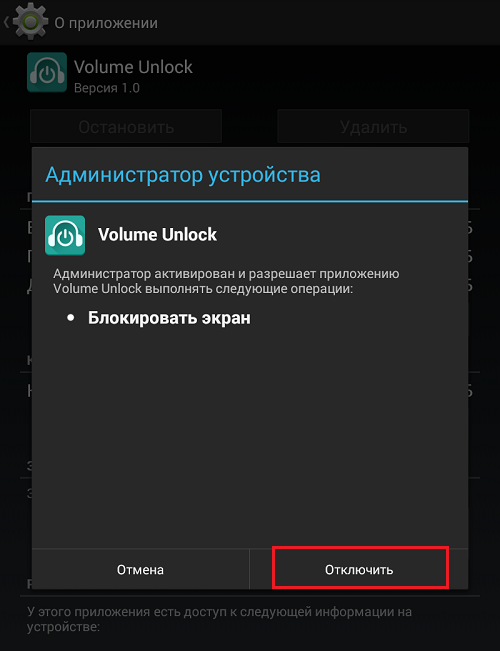
После этого попадаем на страницу приложения и видим, что кнопка «Удалить» активирована.
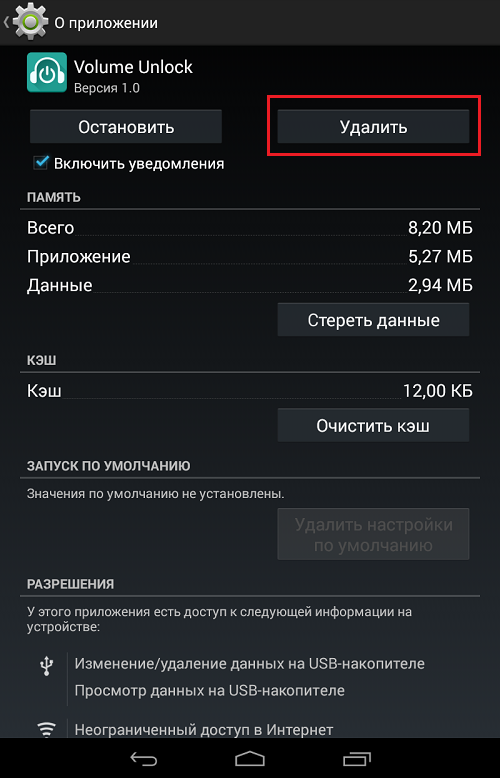
Нажимаем на нее и приложение удалено.
Разумеется, таким образом можно удалить вирусные приложения, которые нельзя удалить обычным способом. Для удаления системных приложений требуется наличие рут-прав.
Второй способ
За этот способ благодарим пользователя с ником Андроид, который в комментариях предложил менее сложный метод удаления таких приложений. Он рассказал про иной метод, который требует включения отладки по USB. Пользователь с ником Валерий сообщил, что можно пользоваться данным способ без отладки USB, за что ему спасибо. И все же мы показываем пример именно с отладкой USB — на всякий случай. Вам же советуем сразу открывать раздел «Безопасность» (смотрите последние три скриншота) и если это не поможет, попробуйте включить отладку USB.
Зайдите в настройки. Здесь найдите раздел «О телефоне» (или «О планшете»).
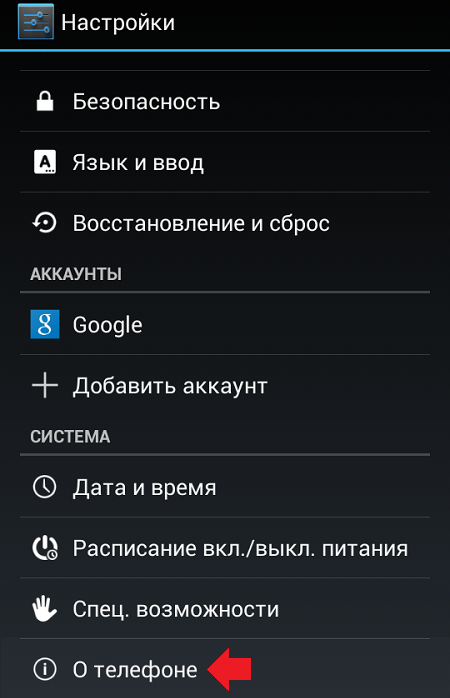
Далее тапаете на номер сборки 7 раз — таким образом вы откроете режим разработчика, который нам необходим (подробно — здесь).
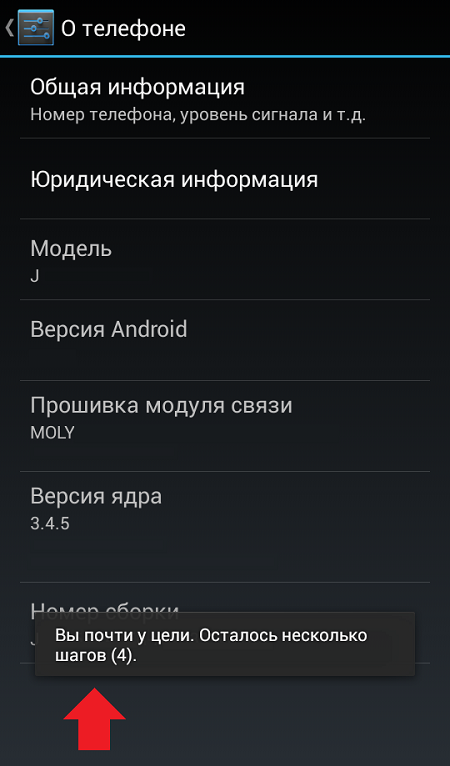
После открытия данного раздела он появится в настройках:
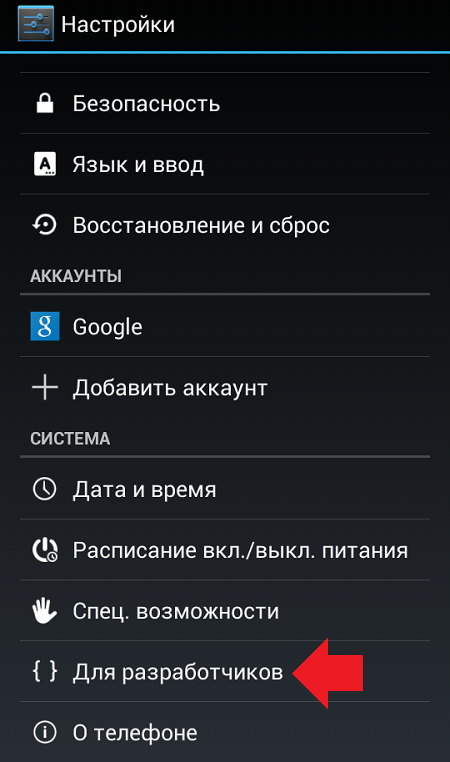
Зайдите в него и поставьте галочку рядом с пунктом «Отладка по USB».
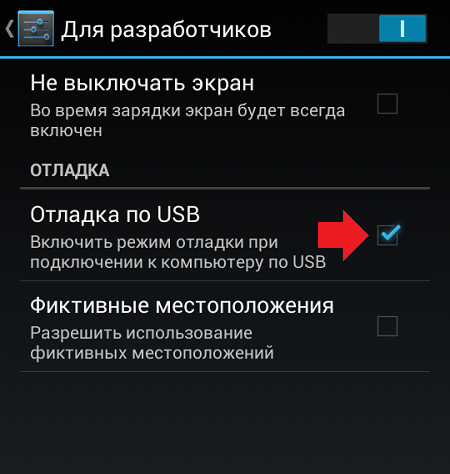
Далее в настройках нажмите на раздел «Безопасность» и найдите пункт «Администраторы устройства».
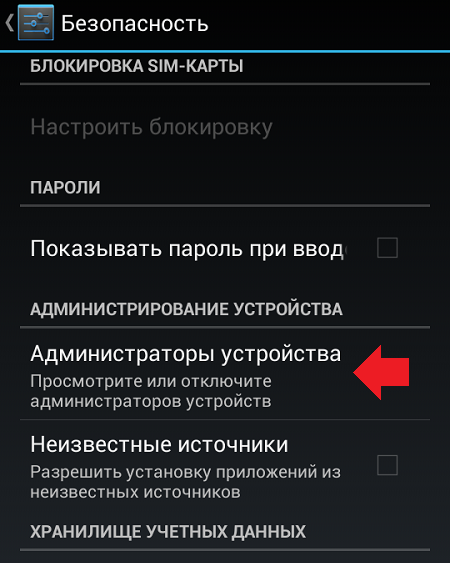
Здесь вы увидите галочку на приложении, которое не удаляется обычным способом.
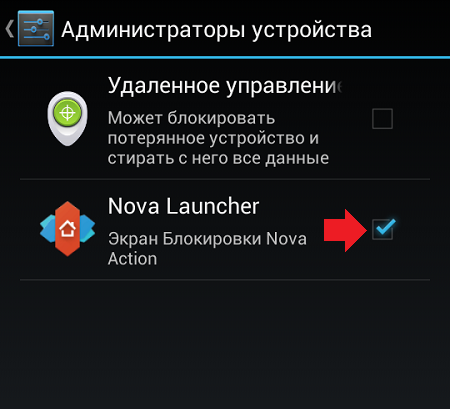
Просто снимите галочку, затем нажмите «Отключить».
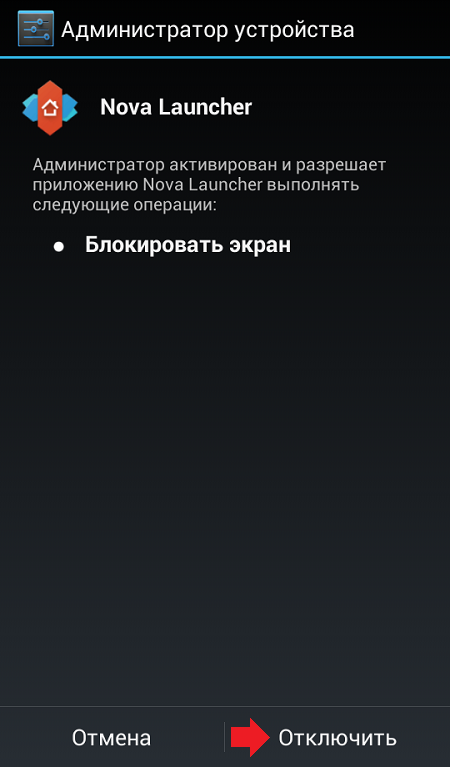
Теперь приложение можно удалить обычным способом.
